Tartalomjegyzék
Utazási okmányok
Ebben a fejezetben olvashatsz az utazási okmányok létrehozásával, kitöltésével és lezárásával, valamint az utazási okmányokhoz kapcsolódó funkció jogosultságokkal kapcsolatos tudnivalókról.
Az utazási okmányokról általában
Általánosságban elmondható, hogy a gépjárművek üzleti célú használatával összefüggésben szükséges valamilyen a járműhasználattal kapcsolatos okmány, nyilvántartás vezetése. Függően a gépjármű besorolásától (személygépjármű, tehergépjármű, vontató, autóbusz) a szállítás jellegétől (személy vagy teherszállítás, azon belül díj ellenében végzett vagy saját számlás) többféle jármű használati nyilvántartás vezetését írhatja elő, többféle jogszabály. Ebben a súgóban az összes ilyen összefüggést nem tudjuk áttekinteni, de bővebb tájékoztatást találsz itt:
Utazási okmányok típusai
Azt tehát hogy milyen utazási okmány, járműhasználati nyilvántartást kell vagy célszerű vezetned, a besorolása és a járműhasználat jellege határozza meg Szolgáltatásunk eszköztárában a következő utazási okmány típusokat fogjuk a rendelkezésedre bocsátani:
- kiküldetési rendelvény
- útnyilvántartás
- autóbusz menetlevél
- tehergépjármű menetlevél
- fuvarlevél.
Rendszerünkben jelenleg az útnyilvántartás és tehergépjármű menetlevél vezetésére van lehetőség, a további típusok használatát a közeljövőben fogjuk fokozatosan hozzáférhetővé tenni.
Jogszabályi megfelelőség
Az útnyilvántartásokat a rendszerben a 1995. évi CXVII. törvény (Szja.) 5. számú melléklet, II. Részletező nyilvántartások 7. Gépjármű-használati nyilvántartás (útnyilvántartás) fejezetében meghatározott adattartalommal, a tehergépjármű menetlevél bizonylatokat a vonatkozó 261/2011. (XII. 7.) Kormányrendelet 33. §-ában elvárt módon zárt informatikai rendszerben, az itt előírt adattartalommal állítjuk elő. A menetlevélre vonatkozó a (3) pontban előírt hitelesítést egyrészt a (3a) pontban meghatározott zárt rendszer által, másrészt úgy biztosítjuk, hogy a bizonylat kinyomtatható és a nyomtatás után a jármű vezetője tényleges aláírással hitelesítheti.
A tehergépjármű menetlevél a 261/2011. (XII. 7.) Kormányrendelet értelmében szigorú számadású okmánynak minősül, így az elektronikus úton tárolt menetleveleket a szigorú számadású bizonylatokra vonatkozó - a Számviteli törvény 168. § - előírások szerint állítjuk elő, tároljuk és tesszük reprodukálhatóvá.
Az útnyilvántartás és a menetlevél a könyvviteli elszámolást közvetlenül és/vagy közvetetten alátámasztó bizonylat, így a 2000. évi C. törvény (Számviteli törvény - Szt.) 169. § (2) alapján legalább 8 évig kell olvasható formában, visszakereshető módon megőrizni. Ugyanezen paragrafus (5) pontja alapján, az elektronikus formában kiállított bizonylatot – a digitális archiválás szabályairól szóló jogszabály előírásainak figyelembevételével – elektronikus formában kell megőrizni, oly módon, hogy az alkalmazott módszer biztosítsa a bizonylat összes adatának késedelem nélküli előállítását, folyamatos leolvashatóságát, illetve kizárja az utólagos módosítás lehetőségét.
A digitális archiválás szabályairól szóló jogszabály, az 1/2018. (VI. 29.) ITM rendelet 3. § alapján biztosítjuk az elektronikus dokumentum megőrzését olyan módon, amely védi az elektronikus dokumentumot a törlés, a megsemmisítés, a véletlen megsemmisülés, az utólagos módosítás és sérülés, valamint a jogosulatlan hozzáférés ellen.
Az elektronikusan előállított menetleveleket és útnyilvántartásokat a Rendelet 6. §-ban meghatározott, zárt informatikai rendszerben tároljuk. A zárt rendszerre vonatkozó a 6. § (5) pontban leírt rendszer dokumentáció és a (3) pontban előírt nyilatkozatunk - AVDH hitelesítéssel ellátva - itt található. ⇒ ib-tajekoztato-es-megf-nyilatkozat.pdf
Az Azonosításra Visszavezetett Dokumentumhitelesítéssel (AVDH) kapcsolatban bővebb információt az alábbi oldalon találsz: https://magyarorszag.hu/szuf_avdh_hasznalati_utmutato
A vonatkozó jogszabályok alapján a fent hivatkozott Információbiztonsági tájékoztató dokumentáció és jelen felhasználói leírás értelmezésében “a zárt rendszerű archiválást lehetővé tevő szoftver vagy informatikai megoldás a speciális igények kielégítését, az e célra létrehozott szervezet és technika működését szolgálja azzal, hogy az archiválandó elektronikus dokumentum folyamatos, teljes körű és a kockázatokkal arányos bizalmasságát, integritását, rendelkezésre állását biztosítja.”
Az általunk biztosított feltételeken túl, az ügyfelünknek úgy kell kialakítani az ügyviteli folyamatait, hogy a Rendelet (4) pontja alapján “A zárt rendszerű archiválást lehetővé tevő szoftver vagy informatikai megoldás fejlesztője és a megőrzésre kötelezett egyetemlegesen felelnek azért, hogy az alkalmazott zárt rendszerű archiválási folyamat megfelel a 3. § (1) bekezdésében foglalt követelményeknek.”
Az utazási okmányokkal kapcsolatos jogosultságok és jogosultsági szintek ismertetése
Az utazási okmányok szempontjából háromféle szerepkör (jogosultsági szint) létezik
Utazási okmány szerkesztő
Ezzel a jogosultsággal lehetőséged van:
- az utazási okmányok (menetlevél és útnyilvántartás) listázására minden járműre amelynél sofőrként szerepelsz,
- az utazási okmányok szerkesztésére (természetesen csak a lezárt állapot előtt) ahol sofőrként szerepelsz, de csak azokat a tételeket látod és szerkesztheted, amelynél te vezetted a járművet,
- jóváhagyhatod az utazási okmány hozzád kapcsolódó tételeit,
- lezárhatod azt a jóváhagyásra váró okmányt amelyen sofőrként szerepelsz és a tételei jóváhagyottak,
- az utazásodhoz kapcsolódóan hozhatsz létre új partnercéget,
- létrehozhatsz POI-kat,
- Az utazási okmányok listájából le tudod tölteni a saját útiokmányaid.
Utazási okmány adminisztrátor
Ezzel a jogosultsággal lehetőséged van:
- az utazási okmányok (menetlevél és útnyilvántartás) listázására minden járműre és sofőrre,
- az utazási okmányok szerkesztésére (természetesen csak a lezárt állapot előtt)
- az utazási okmányok lezárást követő megtekintésére,
- az utazási okmányok letöltésére,
- jóváhagyhatod az utazási okmányok tételeit,
- lezárhatod az utazási okmányokat,
- újranyithatsz lezárt okmányokat, ekkor a már kitöltött adataid nem vesznek el.
- érvényteleníthetsz és újragenerálhatsz hibás okmányokat
- hozhatsz létre és módosíthatsz partner cég adatokat,
- létrehozhatsz a partnercégekhez látogatási célt,
- létrehozhatsz új POI-kat,
- létrehozhatsz új és módosíthatod a személy bejegyzéseket,
- járműhasználati kategóriákat rendelhetsz a személyhez,
- létrehozhatsz és módosíthatsz utazási okmány típusokat,
Utazási okmány könyvelő
Ezzel a jogosultsággal lehetőséged van:
- az utazási okmányok (menetlevél és útnyilvántartás) listázására minden járműre és sofőrre,
- az utazási okmányok megtekintésére, de azokat semmilyen státuszban nem szerkesztheted
- lezárt, lekönyvelt dokumentum státuszát át tudod állítani feldolgozottra, illetve a feldolgozottat vissza tudod állítani lezártra.
A súgóban a teljes funkcionalitás leírására törekedtünk, így a leírás feltételezi az utazási okmány adminisztrátor szerepkör meglétét. Ha az itt leírt funkcióktól kevesebbet látsz, csak szerkesztő vagy könyvelő jogosultsággal rendelkezel.
Okmány típusok létrehozása, paraméterezése
Ahhoz hogy járműveidhez utazási okmányok jöhessenek létre, először definiálnod kell azokat az okmány típusokat, melyeket használni szeretnél, majd ezeket az okmány típusokat tudod az egyes járműveidhez hozzárendelni. Azonos fajta okmányból is lehet több formátumod, attól függően hogy az adott jármű csoporttal kapcsolatban mik az igényeid. Okmány típusaid listáját az Adminisztráció ⇒ Utazási okmány típusok menüpont alatt találod. Innen indulva tudsz létrehozni, módosítani és akár törölni is típusokat.
Az első úti okmány létrehozása során - függően attól hogy milyen okmánytípust állítasz be - az alábbi adatokat kell megadni. A csillaggal jelölt adatok csak az útnyilvántartásnál (menetlevélnél nem) kerülnek megjelenítésre, rögzítésre.
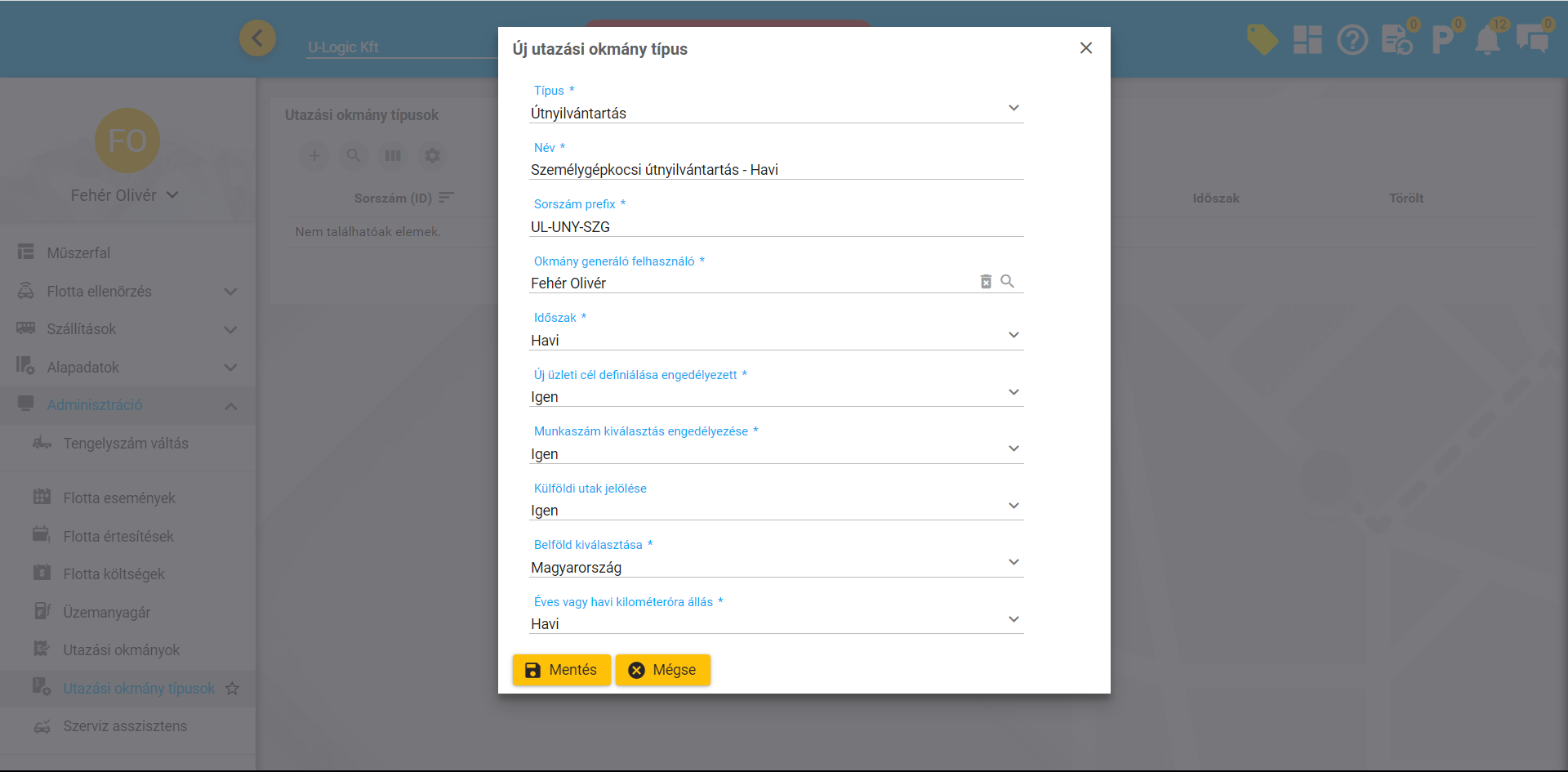
- Típus: Az utazási okmány alap típusának kiválasztása készletből. Jelenleg az útnyilvántartás és a tehergépjármű menetlevél típus választható.
- Név (elnevezés): Mivel többféle útnyilvántartás definiálható cégenként, célszerű olyan nevet választani, amely utal a felhasználás céljára, módjára, jellegére. Ez az elnevezés számodra fontos hogy a típust egyszerűbben be tudd azonosítani, az utazási okmányokon nem ez az elnevezés jelenik meg, hanem az Útnyilvántartás, vagy a Tehergépjármű menetlevél felirat.
- Sorszám prefix: Az egyedi és megismételhetetlen sorszámozás érdekében, cégenként egyedi sorszám prefix adható meg. A cégnél használt sorszám prefix első alkalommal határozható meg, az első létrehozás után az adott cégnél már ugyanezzel a prefix-el kerülnek az ugyanilyen típussal létrehozott verziók is előállításra. A cégen belüli másik típushoz (pl.: menetlevél) külön prefix adható meg.
- *Új üzleti cél definiálása engedélyezett (Igen/Nem): Az opció “igen” beállítása mellett az útnyilvántartás jóváhagyása, a tételek módosítása során engedélyezzük a kitöltő felhasználók számára hogy a meglévő adatkészleten túl, új látogatási célt adjanak meg. Az admin típusú felhasználó ennek a “Nem” állása mellett is tud kitöltés közben új üzleti célt létrehozni.
- Munkaszám kiválasztás engedélyezése (Igen/Nem): Az opció “igen” beállítása mellett az útvonalszakaszokhoz munkaszám is rendelhető
- *Külföldi utak jelölése (Igen/Nem): A cég szempontjából külföldi tartózkodás feltüntetése a bizonylaton
- *Belföld kiválasztása: A cég szempontjából belföld (bázis ország) megadása ha a külföldi tartózkodást fel akarjuk tünteni a bizonylaton.
- Okmány generáló felhasználó: Annak a felhasználónak az azonosítója, akinek a nevében fogja a rendszer legenerálni az adott bizonylatokat. Ez a felhasználó fog teljes jogosultsággal rendelkezni minden olyan bizonylathoz, amelyet ezzel a definícióval hoz a rendszer létre. (Lásd az utazási okmányokkal kapcsolatos jogosultságok)
- Időszak (Napi/Heti/Havi): Az adott típus milyen időszakra generálja le a bizonylatokat (jellemzően az útnyilvántartásra vonatkozik), a menetlevél minden esetben napi okmány lesz.
A mentés gombra kattintva az alapadatok mentése megtörténik, majd azonnal meg is nyílik szerkesztésre az ablak, hogy még további adatok megadása is lehetséges a külön lapokra szeparált felületen. A módosító felületen már több helyen is eltérés van az útnyilvántartás és a menetlevél adataival kapcsolatban, emiatt okmány típusonként írjuk le a beállítható adatokat. Az eltérő paraméterezés oka, hogy míg adott adat vagy adatcsoport egyik okmánytípuson kötelező valamely jogszabály előírása szerint, az egy másik okmánytípuson irreleváns, vagy nem kötelező adat. Az adott okmánytípuson kötelező adatok megjelenítése nem kapcsolható ki.
Útnyilvántartás
Adatok lap
- Éves vagy havi kilóméteróra állás: az 1995. évi CXVII. törvény a személyi jövedelemadóról 5. számú melléklete, II. Részletező nyilvántartások 7. pontja szerint “A magánszemély a jövedelemszerző tevékenységéhez használt gépjármű költségelszámolásához útnyilvántartás vezetésére kötelezett. Erre a célra a menetlevél vezetése is megfelel, ha tartalmazza a továbbiakban részletezett adatokat…. Az útnyilvántartásban fel kell tüntetni az év első és utolsó napján a kilométeróra állását, továbbá, ha a költségelszámoláshoz ez szükséges, akkor ezt az adatot havonta kell bejegyezni.” Ezzel a beállítással azt szabályozhatod, hogy az adott okmány típuson melyiket szeretnéd használni.
- Előállítható dokumentum típusok: az adott típushoz a rendszerben definiált nyomtatvány sablonok kiválasztása, amivel a nyomtatvány (PDF) generálásra kerül. Jelenleg az útnyilvántartásnál lehetséges az alábbi verziók közül választani
- Útnyilvántartás sofőrazonosítással
- Útnyilvántartás sofőrazonosítás nélkül
- Sofőrnek a lezárást követően kiküldendő dokumentumok típusai: ugyanazokból lehet választani mint az előbbinél.
- Vágás mód: a szakaszok automatikus előállítása során mi legyen a szakaszbontás alapja. Lehetséges beállítások
- Állásidő alapján és egy minimum állásidő paraméter percben. Ha a jármű - akár gyújtás alatt - a paraméterben megadott ideig egy helyben áll, szakaszbontás történik.
- Gyújtás alapján és egy minimum állásidő paraméter percben. Ha a jármű gyújtás nélküli állapotban van - akár mozgásban is - legalább a paraméterben megadott ideig, szakaszbontás történik.
- Minimum állásidő: lásd a vágási módnál.
- Egyedi dokumentum: a paraméterrel az szabályozható, hogy az útnyilvántartás példány mi alapján kerüljön előállításra. Lehetséges értékei:
- Járművenként: a járműhasználati dokumentum az adott időszakra járműre kerül generálásra, azaz lesz például egy napi útnyilvántartás az XXX-001 rendszámú járműre. Az esetleges sofőrazonosítási adatok a tételeknél kerülnek feltüntetésre.
- Személyenként: a járműhasználati dokumentum az adott időszakra a járművet használó személyenként kerül előállításra, azaz például az XXX-001 rendszámú járműre (kulcsos járműként) használat esetén annyi útnyilvántartás készül egy adott napra, ahányan használják az autót
- e-mail értesítés: a dokumentum típussal előállított okmányok fontosabb eseményeiről (jelenleg arról ha a dokumentum jóváhagyásra vár) a sofőr értesítésítése e-mailben.
- Sofőrértesítés további szövege: A sofőrnek küldött e-mail értesítés kiegészül az itt megadott szöveggel.
- Automatikus jóváhagyás (amennyiben lehetséges): Az opció bekapcsolt állapotában - ha az útnyilvántartáshoz az automatizmusok minden a jóváhagyáshoz szükséges adatot azonosítani tudnak - az útnyilvántartás jóváhagyott állapotba kerül az időszak végén.
- Automatikus lezárás (amennyiben lehetséges): Az opció bekapcsolt állapotában - ha az okmányhoz az automatizmusok minden a lezáráshoz szükséges adatot azonosítani tudnak - az okmány lezárt állapotba is kerül az időszak végén. Az automatikus lezárásnak előfeltétele az okmány tételeinek jóváhagyása.
Haladó beállítások
A haladó beállítások lapra olyan beállítások, paraméterek kerülnek, melyekkel az általánostól eltérő, de az adott cégnél valami miatt fontos információk feltüntetését lehet bekapcsolni az utazási okmányon.
- Manuális szakaszbontás: Ezzel a kapcsolóval az szabályozható, hogy az adott okmány típusnál megengedjük-e a szakaszok manuális, sofőr általi bontását vagy sem.
- Jármű nevének megjelenítése: A kapcsoló azt szabályozza, hogy az útnyilvántartáson megjelenjen-e a járműhöz (a jármű adatlapon) rendelt egyedi név
- Jármű külső azonosítójának megjelenítése: A kapcsoló azt szabályozza, hogy az útnyilvántartáson megjelenjen-e a járműhöz (a jármű adatlapon) rendelt külső azonosító (pl.: leltári szám) adat.
- Üzemóra megjelenítése: A kapcsoló azt szabályozza, hogy az útnyilvántartáson jelenítsük-e meg az üzemóra adatot. Az üzemóra a napi kezdet (első gyújtásos állapot) és a befejezés (utolsó gyújtásos állapot) közötti idő. Heti vagy haví útnyilvántartás esetén az üzemóra természetesen a napi üzemórák összege. Az útnyilvántartáson való feltüntetése 3:28:10 és 3,5 óra formátumban is megtörténik.
- Elsődleges üzleti cél használata: A partner cégeknél beállítható üzleti céloknál meg lehet jelölni azt, hogy az adott partnernél mi a jellemző látogatási ok. Ennek a kapcsolónak a bekapcsolt állapotában az automatizmus az elsődleges látogatási céllal azonosítja az adott partnernél tett látogatást.
- Nem közlekedő járművek esetében üres dokumentum létrehozása: Automata létrehozás esetén az utazási okmány létrehozását a gyújtás esemény váltja ki. Amennyiben a jármű nem közlekedik, alapértelmezetten nem jön létre a megfelelő útnyilvántartás vagy menetlevél. A kapcsoló bekapcsolt állapotában a nem közlekedő (gyújtás alá nem kerülő) járművekre is elkészül az utazási okmány.
- Hibákat fogadó e-mail: Hiba - pl.: kilométer számláló (odometer) ugrás - detektálás esetén, értesítést küldünk az itt megadott e-mail címre.
- Idő alapú szakaszbontás és Maximum időtartam: az opció bekapcsolt állapotában az itt megadott maximum időtartam után akkor is történik egy szakaszvágás, ha közben a jármű nem állt meg (gyújtáslevétel és/vagy állásidő alapján)
- Távolság alapú szakaszbontás és Maximális távolság: az opció bekapcsolt állapotában az itt megadott maximum távolság megtétele után akkor is történik szakaszbontás, ha közben a jármű nem állt meg (gyújtáslevétel és/vagy állásidő alapján)
- Átmeneti ismert pont csoportok: A POI csoport listában bejelölt POI csoportokba rendelt POI-kban való megállást megelőző szakaszt az úgynevezett átmeneti szakaszba sorolja a rendszer
- Szabad szöveges információk rögzítése: Amennyiben ez a kapcsoló aktív, az utazási okmány tételeihez lehetséges szabad szöveges plusz információkat rögzíteni. Ezt lehet bármilyen céllal használni, például ha egy útszakasszal több üzleti partnert is meglátogat a sofőr és mindegyiket rögzíteni szeretné a tételhez.
- Szabad szöveges információk megjelenítése PDF-en: ennek az opciónak a bekapcsolásával szabályozható, hogy az utazási okmány generált PDF nyomtatványon megjelenjen-e a tételhez írt szabad szöveges információ.
- Konstans adatok: A konstans adatoknál olyan állandó értékeket lehet rögzíteni, melyeket mindenképp és állandó jelleggel szerepeltetni szeretnénk az okmányon. Az okmány típushoz elvileg korlátlan számú ilyen adat megadható az alábbiak szerint:
- Mező neve: az a cimke ami megjelenik az okmányon mint az adat jellemző megnevezése
- Mező tartalma: a mezőhöz tartozó numerikus vagy szöveges érték
- Pozíció: az okmány fejlécének jobb vagy bal oldalán szeretnénk elhelyezni
- Aktív: aktív állapotban megjelenik az okmányon, de az aktív flag kikapcsolásával inaktiválható akár állandó, akár átmeneti jelleggel.
Járművek
A járművek fülön az okmány típust tömegesen hozzá lehet rendelni járművekhez. A kiválasztás csak olyan járművekre lehetséges, amelyek az adott céghez tartoznak.
Tehergépjármű menetlevél
Adatok lap
- Éves vagy havi kilométeróra állás: az 1995. évi CXVII. törvény a személyi jövedelemadóról 5. számú melléklete, II. Részletező nyilvántartások 7. pontja szerint “Az útnyilvántartásban fel kell tüntetni az év első és utolsó napján a kilométeróra állását, továbbá, ha a költségelszámoláshoz ez szükséges, akkor ezt az adatot havonta kell bejegyezni.” Ezzel a beállítással azt szabályozhatod, hogy az adott okmány típuson melyiket szeretnéd használni.
- Előállítható dokumentum típusok: az adott típushoz a rendszerben definiált nyomtatvány sablonok kiválasztása, amivel a nyomtatvány (PDF) generálásra kerül. Jelenleg az útnyilvántartásnál lehetséges az alábbi verziók közül választani
- Útnyilvántartás sofőrazonosítással
- Útnyilvántartás sofőrazonosítás nélkül
- Választható mezők: Olyan előre definiált mezők válaszhatók ki az okmányra, melyeket szeretnénk az okmányon megjeleníteni és a hozzá tartozó adat rögzítését megkövetelni. A jelenleg használható mezők az alábbiak
- Szállított mennyiség (személyek száma vagy az áru tömege)
- A szállítás jellege
- csatolt okmányok
- vontatmány rendszáma
- teljes menetidő
- teljes állásidő
- tulajdonos (üzembentartó) adószáma, adóazonosítója
- Üzemanyag összesítő megjelenítése a dokumentumokon: a paraméter bekapcsolásával az adott okmány típussal létrehozott okmányokon megjelenik (a menetlevélen egyébként nem kötelező) az üzemanyag összesítő blokk.
- Alkalmazott üzemanyag norma típus és üzemanyag típus megjelenítése a dokumentumokon: A paraméter bekapcsolásával az adott okmány típussal létrehozott okmányokon megjelenik (a menetlevélen egyébként nem kötelező) üzemanyag norma típus és üzemanyag típus adatcsoport.
- Vágás mód: a szakaszok automatikus előállítása során mi legyen a szakaszbontás alapja. Lehetséges beállítások
- Állásidő alapján és egy minimum állásidő paraméter percben. Ha a jármű - akár gyújtás alatt - a paraméterben megadott ideig egy helyben áll, szakaszbontás történik.
- Gyújtás alapján és egy minimum állásidő paraméter percben. Ha a jármű gyújtás nélküli állapotban van - akár mozgásban is - legalább a paraméterben megadott ideig, szakaszbontás történik.
- Minimum állásidő: lásd a vágási módnál.
- e-mail értesítés: a dokumentum típussal előállított okmányok fontosabb eseményeiről (jelenleg arról ha a dokumentum jóváhagyásra vár) a sofőr értesítésítése e-mailben.
- Sofőrértesítés további szövege: A sofőrnek küldött e-mail értesítés kiegészül az itt megadott szöveggel.
- Automatikus lezárás (amennyiben lehetséges): Az opció bekapcsolt állapotában - ha az okmányhoz az automatizmusok minden a lezáráshoz szükséges adatot azonosítani tudnak - az okmány lezárt állapotba is kerül az időszak végén. Az automatikus lezárásnak előfeltétele az okmány tételeinek jóváhagyása.
Haladó beállítások
A haladó beállítások lapra olyan beállítások, paraméterek kerülnek, melyekkel az általánostól eltérő, de az adott cégnél valami miatt fontos információk feltüntetését lehet bekapcsolni az utazási okmányon.
- Manuális szakaszbontás: Ezzel a kapcsolóval az szabályozható, hogy az adott okmány típusnál megengedjük-e a szakaszok manuális, sofőr általi bontását vagy sem.
- Jármű nevének megjelenítése: A kapcsoló azt szabályozza, hogy az útnyilvántartáson megjelenjen-e a járműhöz (a jármű adatlapon) rendelt egyedi név
- Jármű külső azonosítójának megjelenítése: A kapcsoló azt szabályozza, hogy az útnyilvántartáson megjelenjen-e a járműhöz (a jármű adatlapon) rendelt külső azonosító (pl.: leltári szám) adat.
- Üzemóra megjelenítése: A kapcsoló azt szabályozza, hogy az útnyilvántartáson jelenítsük-e meg az üzemóra adatot. Az üzemóra a napi kezdet (első gyújtásos állapot) és a befejezés (utolsó gyújtásos állapot) közötti idő. Heti vagy haví útnyilvántartás esetén az üzemóra természetesen a napi üzemórák összege. Az útnyilvántartáson való feltüntetése 3:28:10 és 3,5 óra formátumban is megtörténik.
- Nem közlekedő járművek esetében üres dokumentum létrehozása: Automata létrehozás esetén az utazási okmány létrehozását a gyújtás esemény váltja ki. Amennyiben a jármű nem közlekedik, alapértelmezetten nem jön létre a megfelelő útnyilvántartás vagy menetlevél. A kapcsoló bekapcsolt állapotában a nem közlekedő (gyújtás alá nem kerülő) járművekre is elkészül az utazási okmány.
- Hibákat fogadó e-mail: Hiba - pl.: kilóméter számláló (odometer) ugrás - detektálás esetén, értesítést küldünk az itt megadott e-mail címre.
- Idő alapú szakaszbontás és Maximum időtartam: az opció bekapcsolt állapotában az itt megadott maximum időtartam után akkor is történik egy szakaszvágás, ha közben a jármű nem állt meg (gyújtáslevétel és/vagy állásidő alapján)
- Távolság alapú szakaszbontás és Maximális távolság: az opció bekapcsolt állapotában az itt megadott maximum távolság megtétele után akkor is történik szakaszbontás, ha közben a jármű nem állt meg (gyújtáslevétel és/vagy állásidő alapján)
- Átmeneti ismert pont csoportok: A POI csoport listában bejelölt POI csoportokba rendelt POI-kban való megállást megelőző szakaszt az úgynevezett átmeneti szakaszba sorolja a rendszer
- Szabad szöveges információk rögzítése: Amennyiben ez a kapcsoló aktív, az utazási okmány tételeihez lehetséges szabad szöveges plusz információkat rögzíteni. Ezt lehet bármilyen céllal használni, például ha egy útszakasszal több üzleti partnert is meglátogat a sofőr és mindegyiket rögzíteni szeretné a tételhez.
- Szabad szöveges információk megjelenítése PDF-en: ennek az opciónak a bekapcsolásával szabályozható, hogy az utazási okmány generált PDF nyomtatványon megjelenjen-e a tételhez írt szabad szöveges információk
- Konstans adatok: A konstans adatoknál olyan állandó értékeket lehet rögzíteni, melyeket mindenképp és állandó jelleggel szerepeltetni szeretnénk az okmányon. Az okmány típushoz elvileg korlátlan számú ilyen adat megadható az alábbiak szerint:
- Mező neve: az a cimke ami megjelenik az okmányon mint az adat jellemző megnevezése
- Mező tartalma: a mezőhöz tartozó numerikus vagy szöveges érték
- Pozíció: az okmány fejlécének jobb vagy bal oldalán szeretnénk elhelyezni
- Aktív: aktív állapotban megjelenik az okmányon, de az aktív flag kikapcsolásával inaktiválható akár állandó, akár átmeneti jelleggel.
Járművek
A járművek fülön az okmány típust tömegesen hozzá lehet rendelni járművekhez. A kiválasztás csak olyan járművekre lehetséges, amelyek az adott céghez tartoznak.
Okmány típus járműhöz rendelése
Amelyik járműre valamilyen járműhasználati okmányt akarunk vezetni, az ehhez szükséges adatkört a jármű adatlapon rögzíteni szükséges.
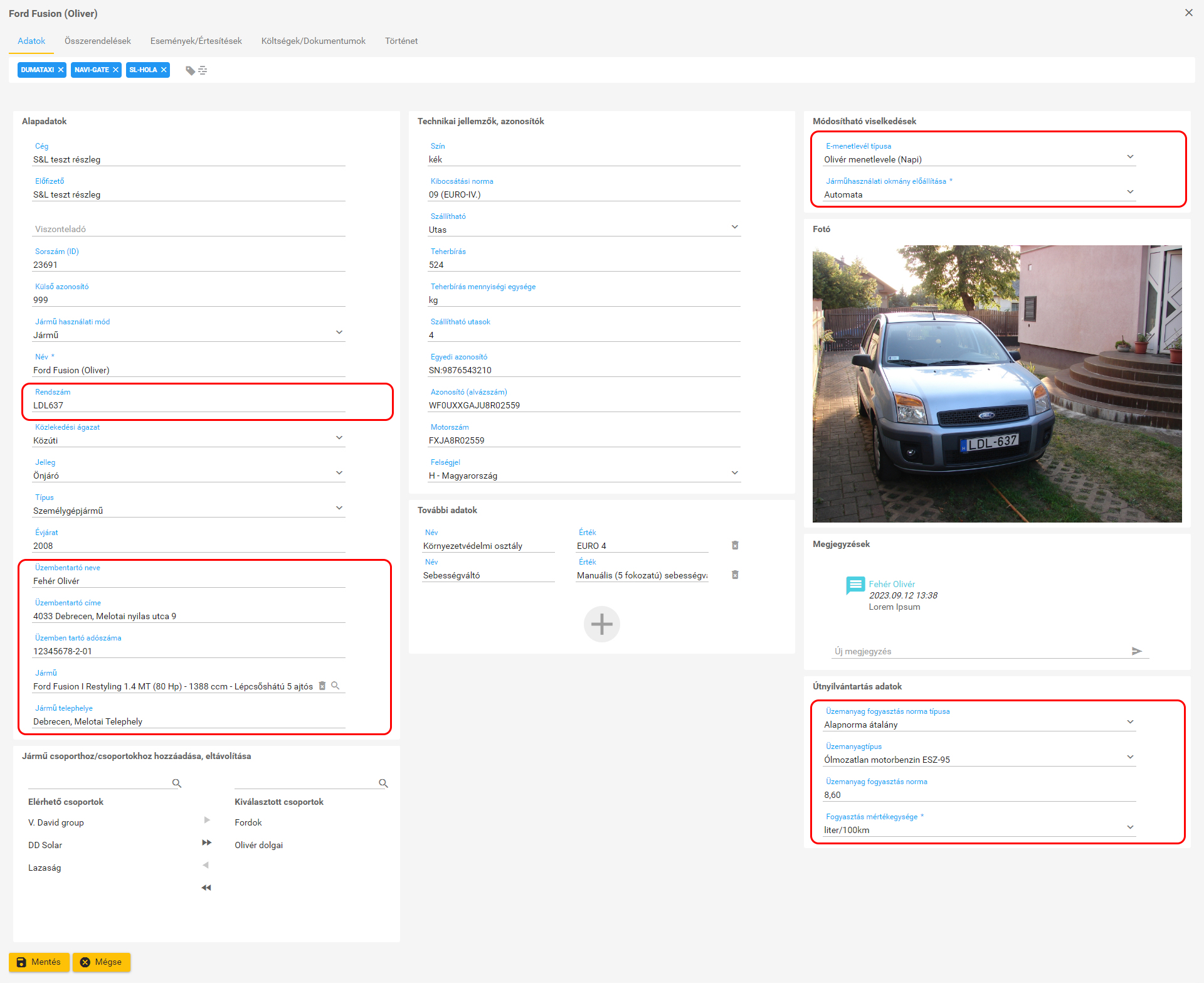
Függően attól hogy az adott járműre milyen okmányt vezetünk, több adat megadása is szükséges. Amennyiben a rendszer az adott okmánytípushoz szükséges hiányzó adatot észlel, a jármű adatlap nem menthető.
- használt utazási okmány típus, amivel meghatározzuk hogy útnyilvántartást vagy menetlevelet vezetünk a járműre vonatkozóan, illetve azt hogy a létrehozott több okménytípusból melyiket. A jármű hozzárendelése az okmány típusushoz, a típus definíció “járművek” lapján is lehetséges.
- a járműhasználati okmány előállítása. Lehetséges opciói:
- automata: a járműhasználati okmány automatikusan előállításra kerül ha a jármű gyújtás alá kerül, majd a szakaszok automatikusan generálódnak a beállításoknak megfelelően
- hibrid: a járműhasználati okmányt manuálisan kell előállítani, de ha ez megtörtént, a szakaszok generálása automatikusan történik.
- manuális: a járműhasználati okmány manuálisan, felhasználói interakcióra jön létre, a szakaszok megállási pontjait a sofőr állítja be a mobil alkalmazásban.
- a jármű típusa és rendszáma: a típus a rndszer jármű típus készletéből kiválasztható, a rendszám szabad szövegesen rögzíthető-
- Az üzembentartó adatai (neve, címe, adószáma): értelemszerűen, a 1999. évi LXXXIV. törvény 2. § (értelmező rendelkezések) 9. pontja alapján.
- a jármű telephelye: menetlevélnél lehet szükséges adat a 3,5 tonna össztömeg feletti tehergépjárművek esetében.
- üzemanyag fogyasztási norma típusa: amit az adott járművel kapcsolatban az üzembentartó a számításhoz használ. Ezek a vonatkozó jogszabályok alapján az alábbiak lehetnek:
- alapnorma
- alapnorma átalány
- szakértő által megállapított
- illetve a tényleges fogyasztás alapján
- üzemanyag típus:
- üzemanyag fogyasztási norma liter / 100 km, vagy gallon / 100 mérföld mértékegységben.
A használt dokumentum típusa a későbbiekben átsorolható, tehát beállítható egy havi útnyilvántartás a járműhöz akkor is, ha korábban heti útnyilvántartást vezettünk, de az is, ha a korábban a járműhöz menetlevél vezetése volt előírva, de a következő hónaptól csak útnyilvántartást akarunk vezetni. A korábban előállított utazási okmányok a rendszerben megmaradnak reprodukálható módon.
Útnyilvántartások és Menetlevelek
A rendszerünkben kiállított útnyilvántartások és menetlevelek listája a menü Utazási okmányok pontjában érhető el.
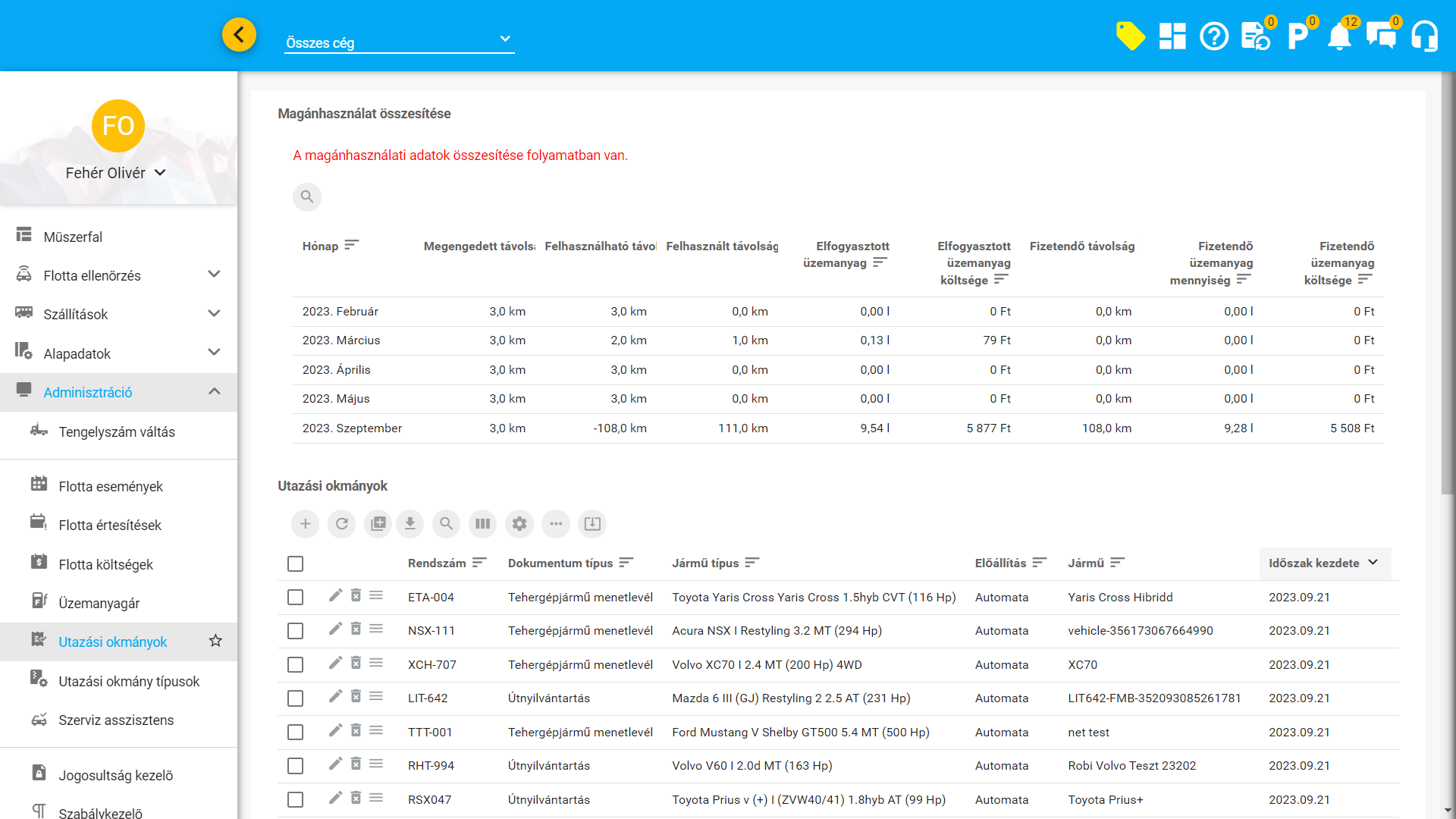
A rendszerünkben létrehozott illetve létrejött utazási okmányokat - típustól függetlenül - a már ismert multifunkciós listába rendezve találod a képernyő alsó részén. A képernyő felső részén egy magánhasználat összesítő listát találsz, melyben alapértelmezetten az általad (a felhasználódhoz rendelt személy) megtett magán utazásaid összesítését láthatod.
Magánhasználat összesítő
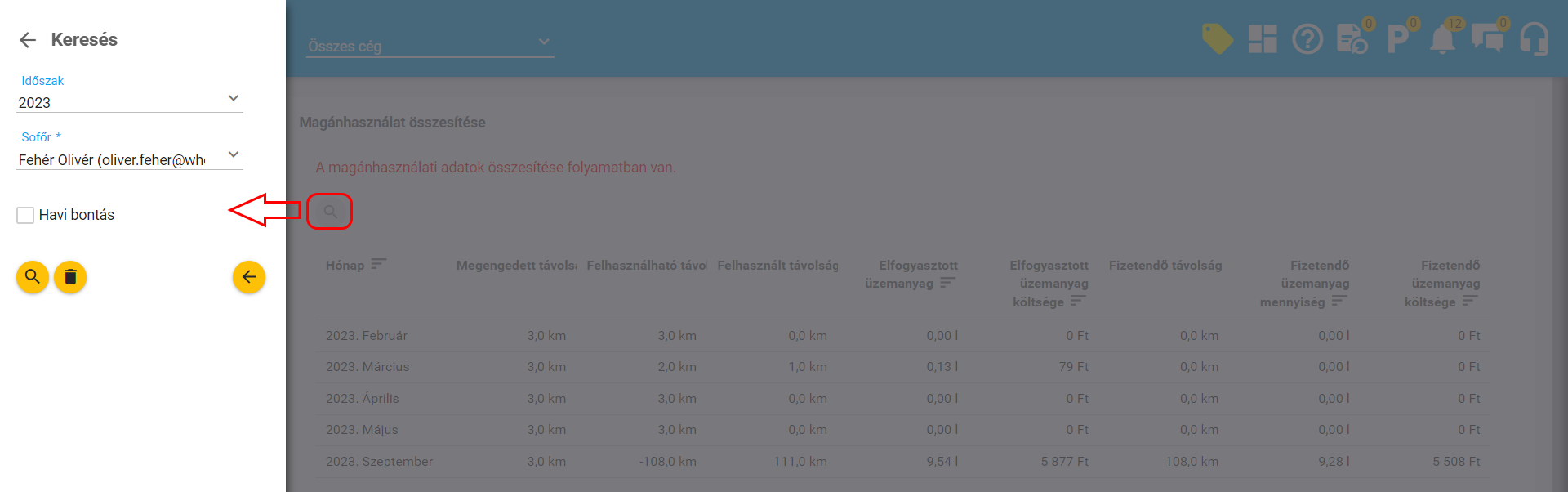
A magánhasználat összesítőnél egyetlen funkciót találsz itt, mégpedig egy keresőt, amivel az alapértelmezett szűrést tudod megváltoztatni. Rákattintást követően a megjelenő szűrőben az időszakra (évre) és sofőrre tudsz szűrést beállítani, illetve az adatokat havi bontásban is kérheted. A szűrést a nagyító ikonnal indíthatod. Amennyiben az alapértelmezett adatokhoz szeretnél visszatérni, a szemetes ikonnal alaphelyzetbe állíthatod a szűrőt. Azt hogy mi alapján számol az adott személlyel kapcsolatban, a magánhasználati kategóriáknál tudod beállítani.
Magánhasználati kategóriák
A magánhasználati kategóriákkal beállíthatsz olyan magánhasználati sablonokat, melyek havi vagy éves magánhasználati kilométer és költségkereteket biztosítanak. Azoknál a sofőröknél, akiknél az adott költségkeret sablon beállításra kerül, a sablonban definiált kilóméter keretet biztosítja a cég a magánjellegű utazásokra. Ha az adott időszakban a sofőr - magánhasználat esetében - ezen a kereten belül marad, akkor nem kell költségtérítést fizetnie, ha pedig túllépi a kilóméter keretet, akkor a kategóriához rendelt elszámolási tulajdonságban megadott alkalmazott egységár szerint számol a rendszer a költségtérítés összegeként.
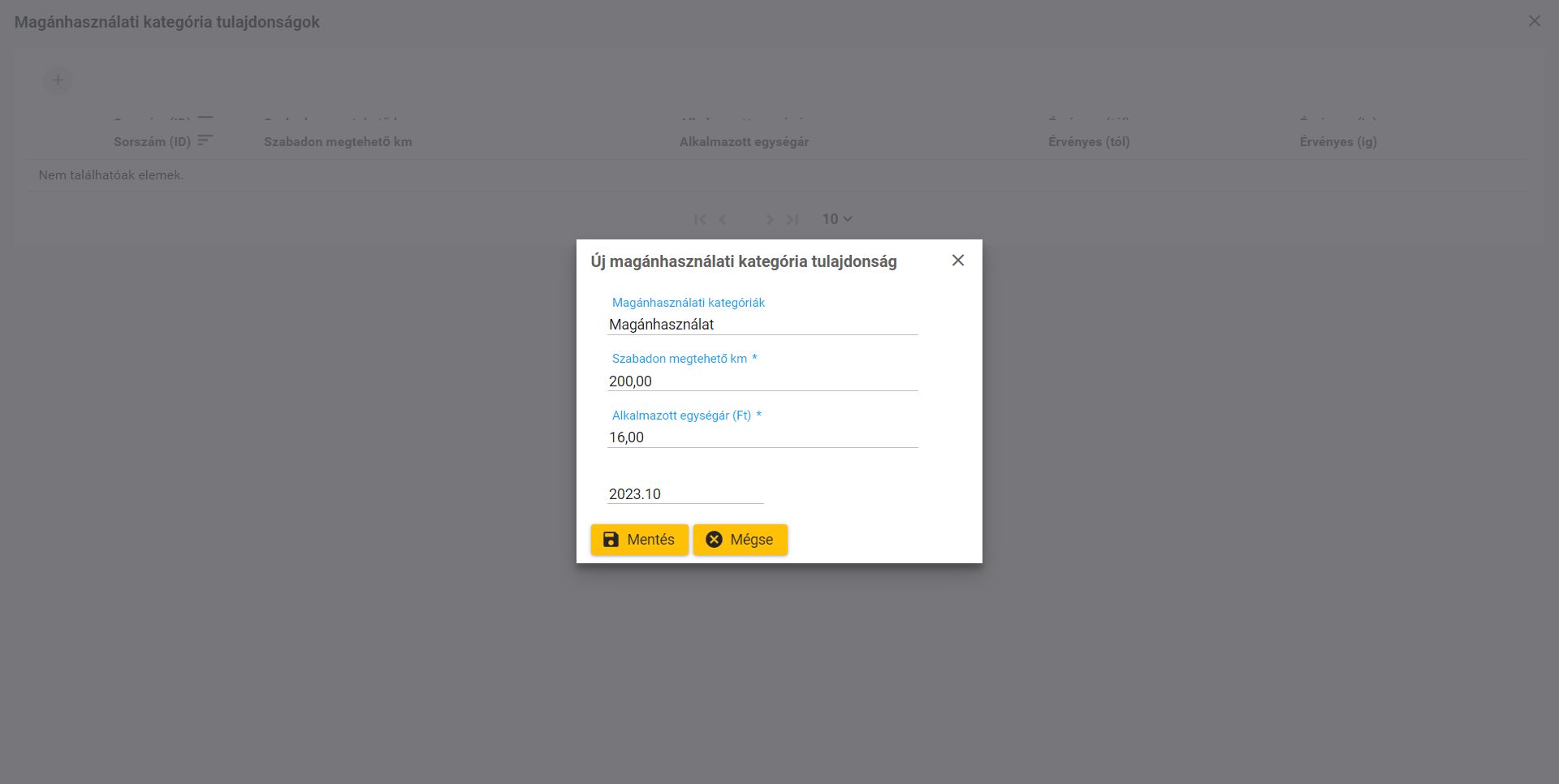
Ha például a képen látható térítési kategória kerül beállításra egy havi magánhasználati kategóriához, annak a sofőrnek aki ebbe a kategóriába van sorolva, havi 200 km szabadon felhasználható magán kilóméter keretet biztosít a cég. Ha a hó végi magánutak kimutatásban ennél több, például 300 km szerepel, a 100 km-nyi eltérést az itt rögzített, kilóméterenként 16 Ft-tal, azaz összesen 100*16 = 1600 Ft-ot kell térítenie a sofőrnek a munkáltató felé. Különböző időszakokhoz lehetséges különböző térítési kategóriákat beállítani, de átfedés nem lehet az időszakokban. A magánhasználati kategóriák közül azt amelyik az adott dolgozóra érvényes, a személy adatlapján tudod beállítani.
Okmányok listája
A listával kapcsolatos általános vezérlő gombok a többi funkcióval megegyező módon a lista fejlécének bal felső sarkában találhatók, a sorokhoz tartozó vezérlők pedig a tételsorok elején.
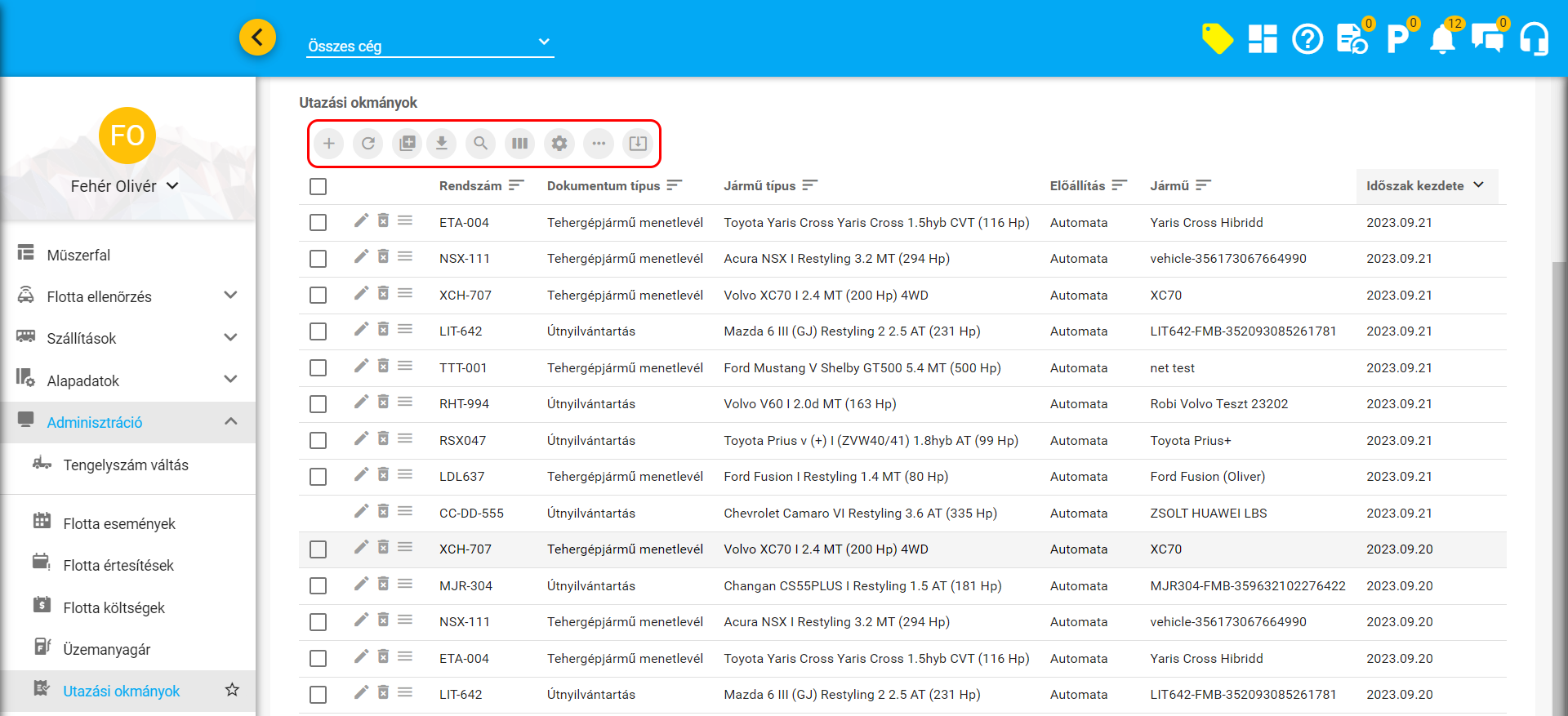
A funkciók balról jobbra haladva a következők:
- Tételekhez tartozó funkciók
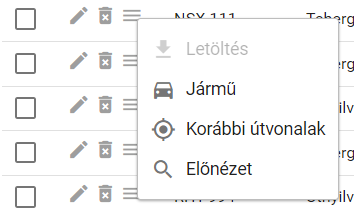
- Sor kijelölése
- Tétel szerkesztése
- Érvénytelenítés
- További funkciók menü
- Utazási okmány letöltése
- Jármű adatlapra navigálás
- Korábbi útvonalak lekérdezése
- Előnézet
A fent felsorolt funkciókhoz további funkciók kapcsolódnak, melyeket ebben a súgó fejezetben részletesen leírunk a fő funkcióhoz tartozó alfejezetben. A fő funkciókat az előbbi felsorolás sorrendjétől eltérően, a megértést jobban segítő összefüggésekben írjuk le.
A lista tartalmának és rendezettségének beállításai
Az utazási okmányok listájában több funkció is a kényelmedet szolgálja, azt hogy a lehető legpontosabban tudd kikeresni és megjeleníteni a számodra fontos okmányokat és azok adatait. Más listákhoz hasonlóan itt is rendelkezésedre állnak az ehhez szükséges funkciók, nevezetesen a
- Lista frissítése
- a kereső, szűrő
- az oszlopok láthatóságának szabályozása, melyben a beállításokat saját profilokba tudod menteni
- a mentett profilokkal pedig egyetlen kattintással be tudsz állítani egy számodra kellő, rendszeresen használt elrendezést
- az oszlopok fejlécén való kattintás itt is az adott oszlop szerinti rendezettséget állítja be. Páratlan kattintás az oszlopfejlécen jelenti az érték szerinti növekvő sorrendet, a páros kattintás pedig az érték szerinti csökkenő sorrendet.
Letöltések, export funkciók
A lista tartalmát, abból készült riportot, illetve az utazási okmányok nyomtatható verzióját az alábbi fájlműveletekkel kérheted le.
XLS export
Az XLS export funkcióval az általad beállított szűrésnek megfelelő listát tudod egy további feldolgozásra alkalmas Excel (.XLS) táblázatba exportálni. Ha az alkalmazás felületed nyelve a magyar, akkor ez az export fájl “Utazasi okmanyok.xls” néven fog létrejönni a számítógéped letöltések mappájában. A fálj megnyitásához szükséged lesz olyan alkalmazásra, mely képes megjeleníteni az Excel táblázatokat, például a Microsoft Excel, az OpenOffice vagy a Libre Office táblázatkezelője.
Pénzügyi export
A pénzügyi export egy speciális Excel riport, amiben egy nagyobb időszakra (legalább 1 hónap) tudod az általad kijelölt személyek (sofőrök) kilóméter és költség összesítőjét lekérdezni az útvonal jellegeknek megfelelő bontásban.
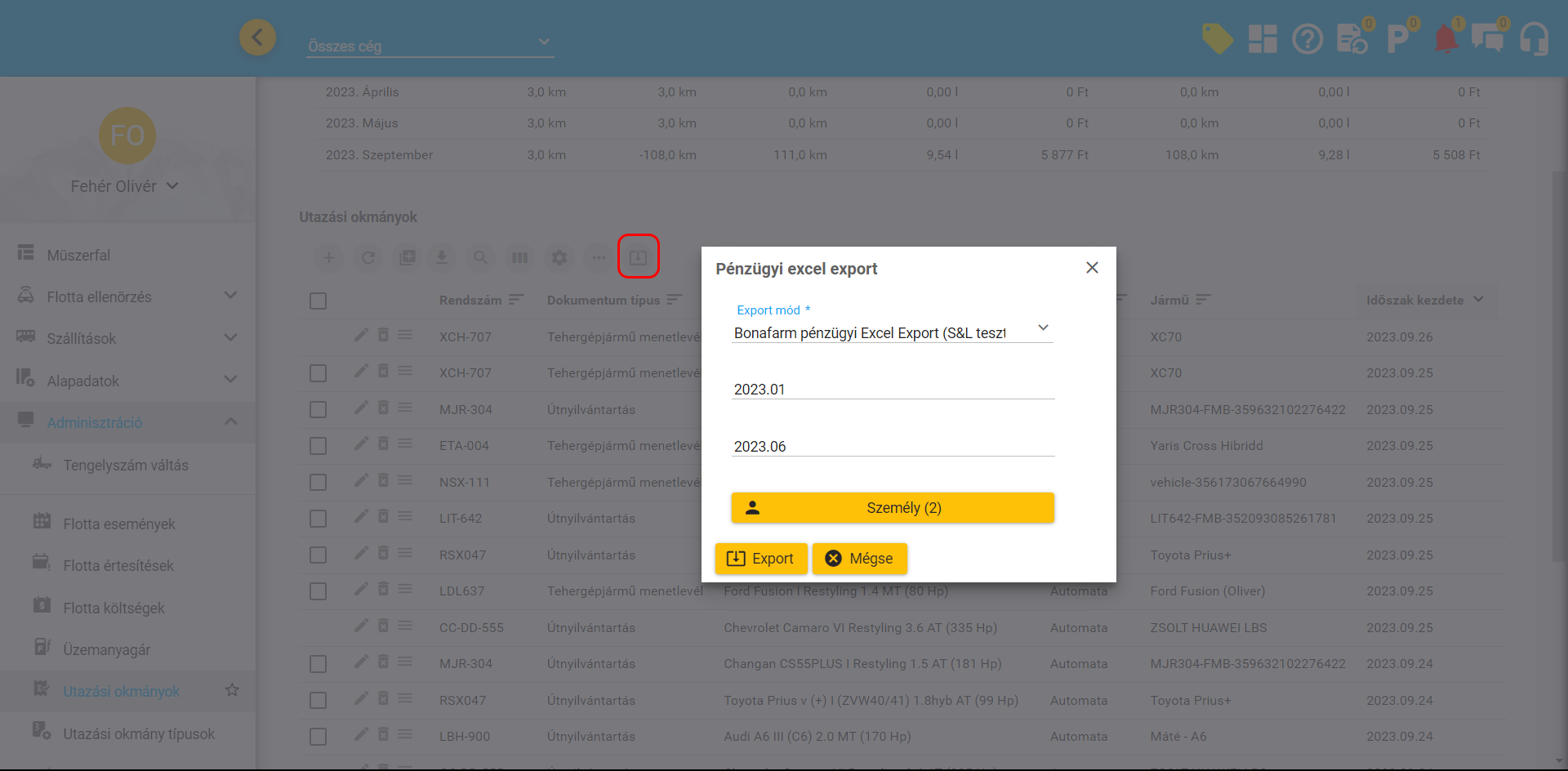
A lekérdezés indítása előtt be kell állítanod a riport bemenő feltételeit. Választhatsz riport formátumot, meg kell adnod a lekérdezni kívánt időszakot, illetve azokat a személyeket, akiknek az adatait összesíteni szeretnéd. A beállítások után az Export gombbal indíthatod a lekérdezést. A lekérdezés eredménye a dokumentumtáradba kerül, melyre való azonnali navigálást felajánlja a rendszer.
Utazási okmány vagy előnézetének letöltése
Lehetőség van arra hogy az utazási okmány nyomtatható képét PDF formátumban letöltsd. A végleges, állandó és hivatalos verziót csak az utazási okmány lezárását követően tudod letölteni. A még nyitott okmányokról úgynevezett “előnézeti képet” tudsz letölteni, melyen fel van tüntetve hogy a dokumentum még nem a végleges állapotot mutatja. Ez az előnézet nem alkalmas arra hogy a gazdasági elszámolásokban bizonylatként használd. Függően az okmány státuszától, a rendszer egyik vagy másik verziót ajánlja fel letöltésre a tételekhez tartozó funkciók menüjéből. A PDF fájl a számítógéped letöltések mappájában találod, a fájl neve a bizonylat egyedi sorszámából és a jármű rendszámából kerül generálásra.
Tételekhez tartozó kiegészítő funkciók
Az utazási okmányok listájából egy-egy tételre vonatkozóan különféle segédműveletek indíthatók. Ezekre azért lehet szükséged, hogy munka közben egyéb, kiegészítő információkhoz juthass, valamilyen szükséges adatot beállíthass.
Jármű adatlapra navigálás
Ezzel a funkcióval annak a járműnek az adatlapjára navigálhatsz, amelyik a kijelölt soron lévő útiokmányban érintett. Amennyiben a menüpontra kattintáskor a Ctrl gombot lenyomva tartod, a jármű adatlap külön böngésző fülön jelenik meg.
Jármű korábbi útvonalai
A korábbi útvonalak funkciót kiválasztva a képernyő jobb oldalán egy panel jelenik meg, melyről átnavigálhatsz az aktuális pozíciók, a múltbéli pozíciók és a kiértékelés felületre. A panel úgy nyílik meg hogy az időszak alapértelmezetten úgy kerül beállításra, hogy a kijelölt utazási okmány időszaka beleessen e lekérdezésbe. A paramétereket természetesen megváltoztathatod a lekérdezés indítása előtt. Ha a funkcióra kattintáskor a Ctrl gombot lenyomva tartod, a kiválasztott funkció külön böngésző fülön jelenik meg.
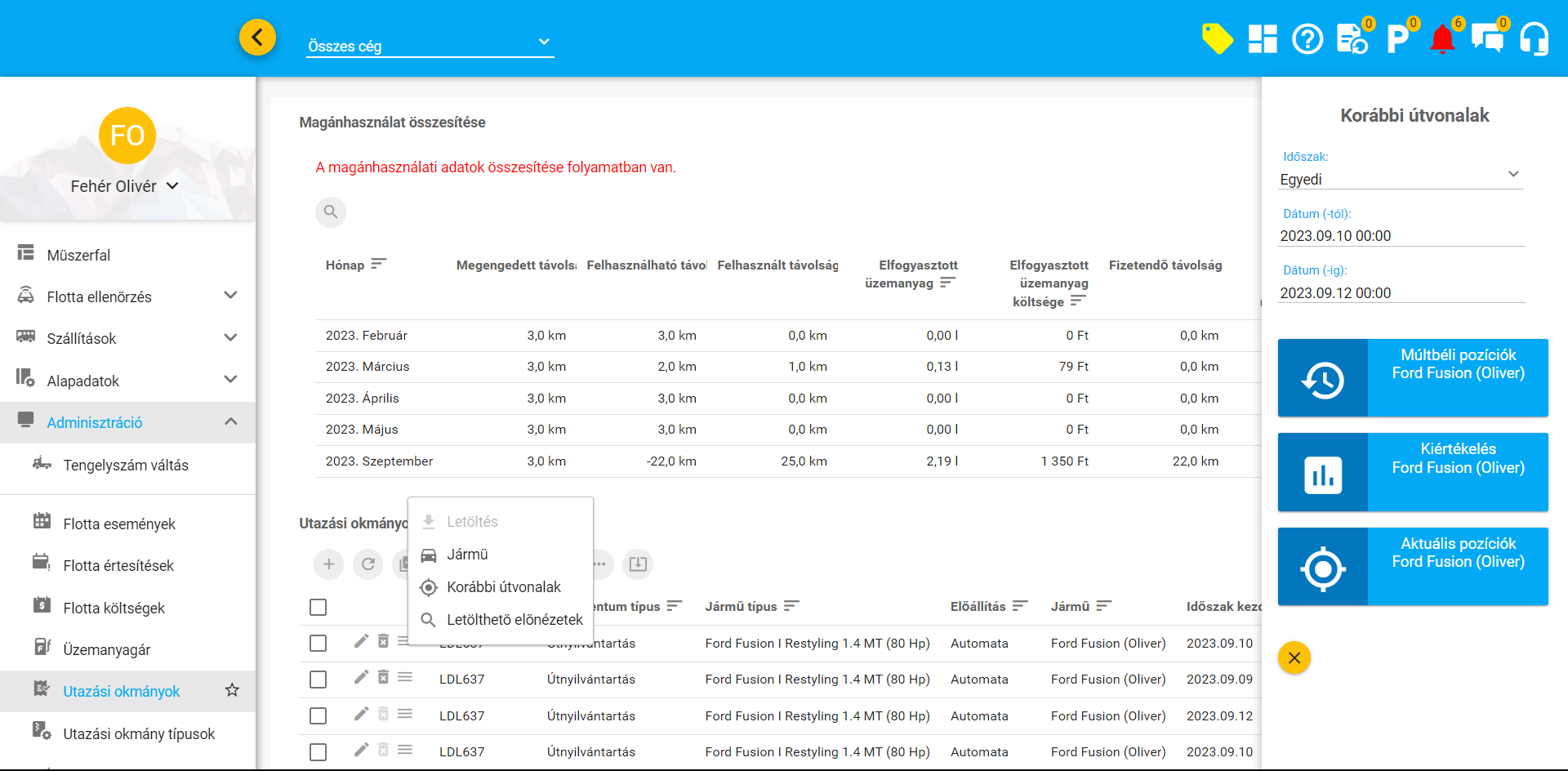
Tételek kijelölése, csoportos műveletek
Vannak olyan műveletek, melyeket nem csak egy utazási okmánnyal kapcsolatban végezhetsz, hanem az általad kijelölt okmányok egy csoportján. Az általad kívánt szűrést beállítva a lista bal felső sarkában lévő “összes kijelölése” kapcsolót is használhatod, illetve a sorok elején elhelyezett “sor kijelölése” kapcsolót.
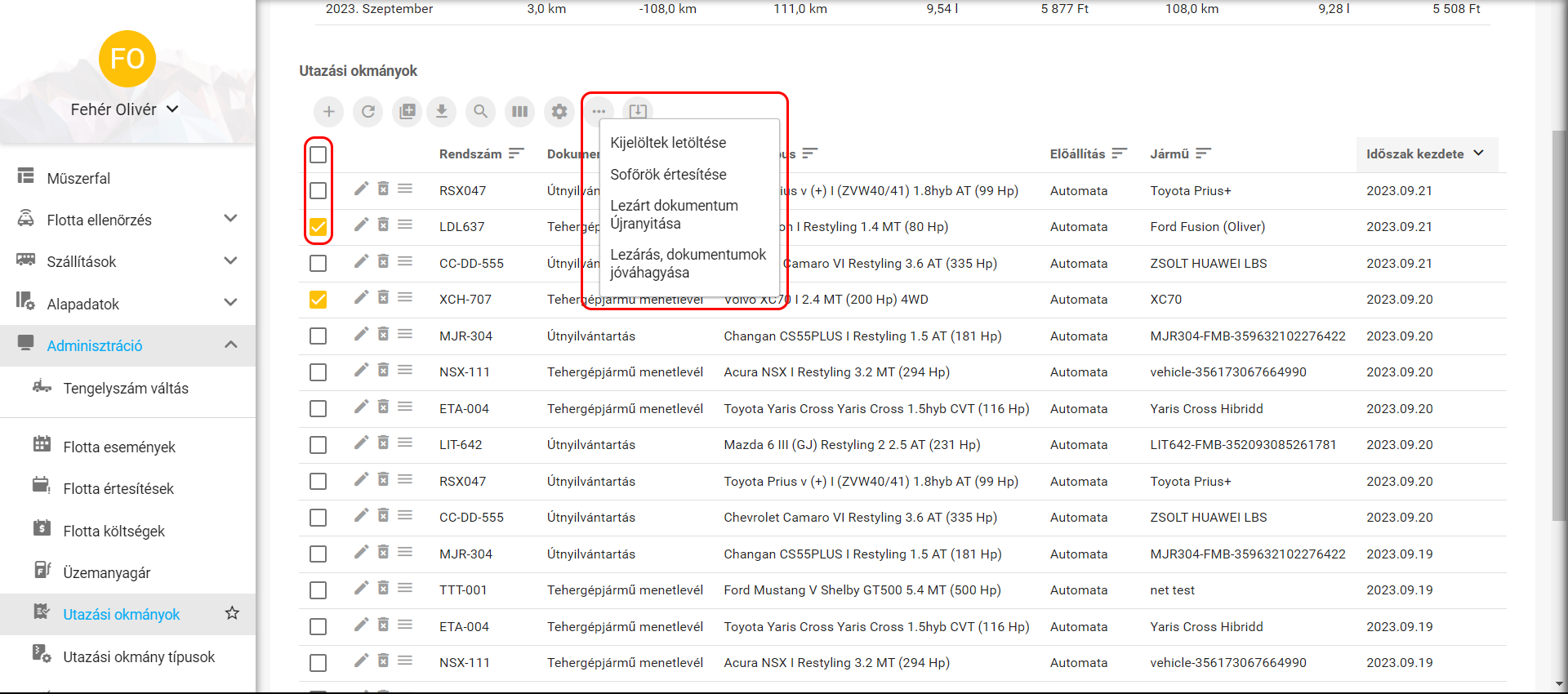
Az általad kijelölt tételekre a … jelölésű ikonról indítható csoportos műveleteket végezheted:
Kijelölt tételek letöltése:
ezzel a funkcióval a kijelölt utazási okmányok nyomtatható (PDF) fájljait töltheted le tömörített formában. A fálj a számítógéped letöltések mappájába kerül Utazási okmányok.zip néven. A PDF fájlokhoz a .zip fájl kicsomagolásával férsz hozzá.
Sofőrök értesítése
A sofőrök értesítése funkciónak akkor veszed hasznát, ha több olyan okmányod van, ami a sofőrök jóváhagyására vár. Ilyenkor kijelölheted ezeket az okmányokat majd egy általad megadott kiegészítő szöveggel kiküldheted a sofőröknek a “Értesítés új nyitott tehergépjármű menetlevél létrehozásáról” tárgyú, egyébként a rendszer által a dokumentum létrehozásakor automatikusan kiküldött levelet.
Lezárt dokumentum újranyitása
A lezárt dokumentum újranyitása funkcióval a kijelölt és azok közül már lezárt dokumentumokat érvényteleníted és ugyanarra az időszakra létrehozol egy-egy új, jóváhagyásra váró dokumentumot.
Lezárás, dokumentumok jóváhagyása
A lezárás, dokumentumok jóváhagyása funkcióval kísérletet tehetsz az összes, általad kijelölt dokumentum tételeinek jóváhagyására és a dokumentum lezárására.
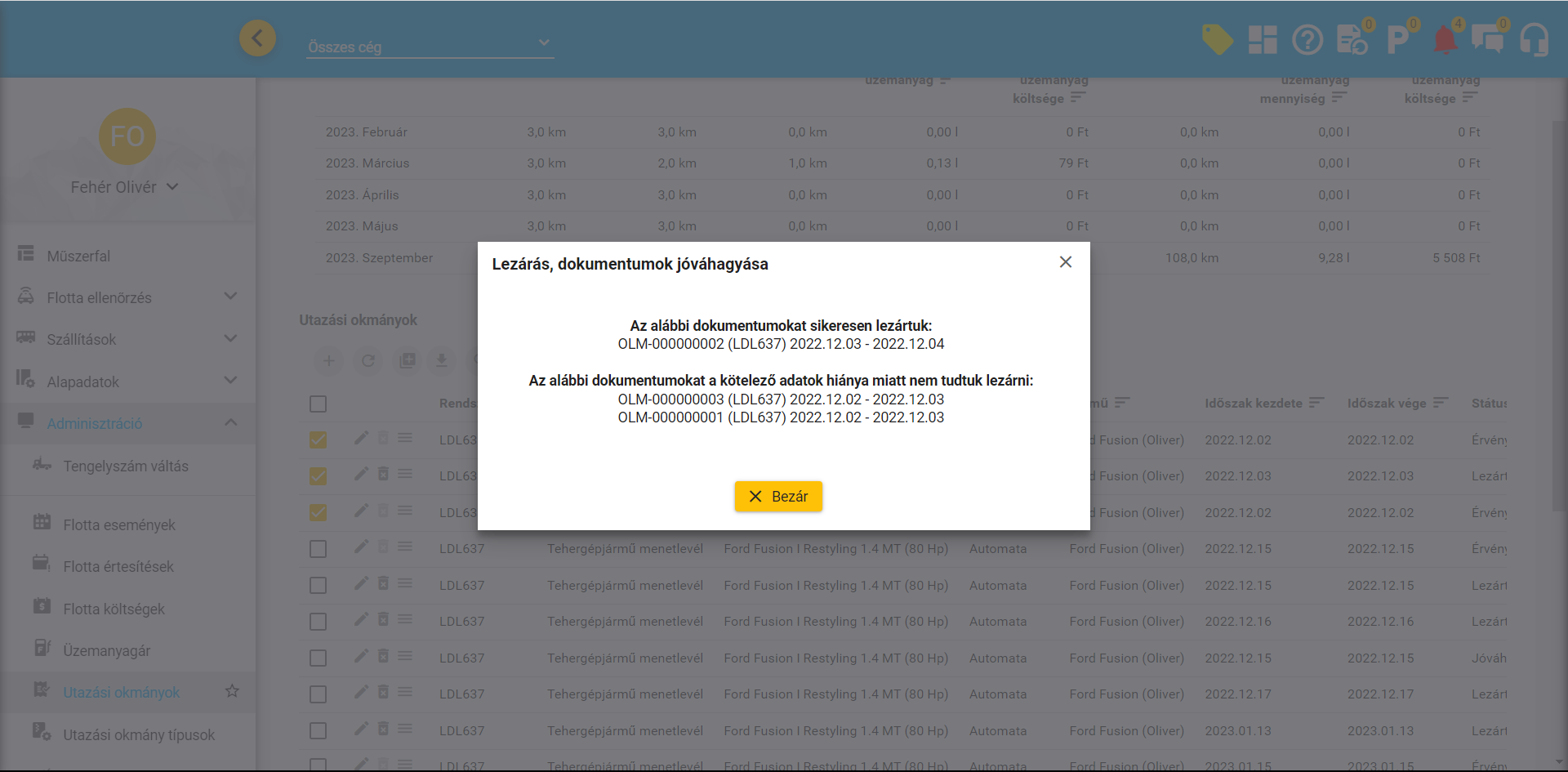
A művelet végén annak eredményéről egy összefoglaó ablakot nyit a rendszer, melyen láthatod hogy mely okmányokat sikerült lezárnia és melyre vonatkozóan lett eredménytelen.
Utazási okmány (Útnyilvántartás vagy menetlevél) létrehozása
A jogosultságaid beállításától függően hozhatsz létre utazási okmányokat. A HolAzAutó web-es felületén manuálisan csak az Utazási okmány adminisztrátor szerepkör birtokában tudsz utazási okmányt létrehozni. Sofőrként kizárólag a mobil alkalmazásban van lehetőséged, amennyiben egy olyan jármű sofőrje vagy, amelyhez engedélyezett a manuális (vagy hibrid) útiokmány létrehozása
Új útnyilvántartás létrehozásához kattints a ➕ gombra.
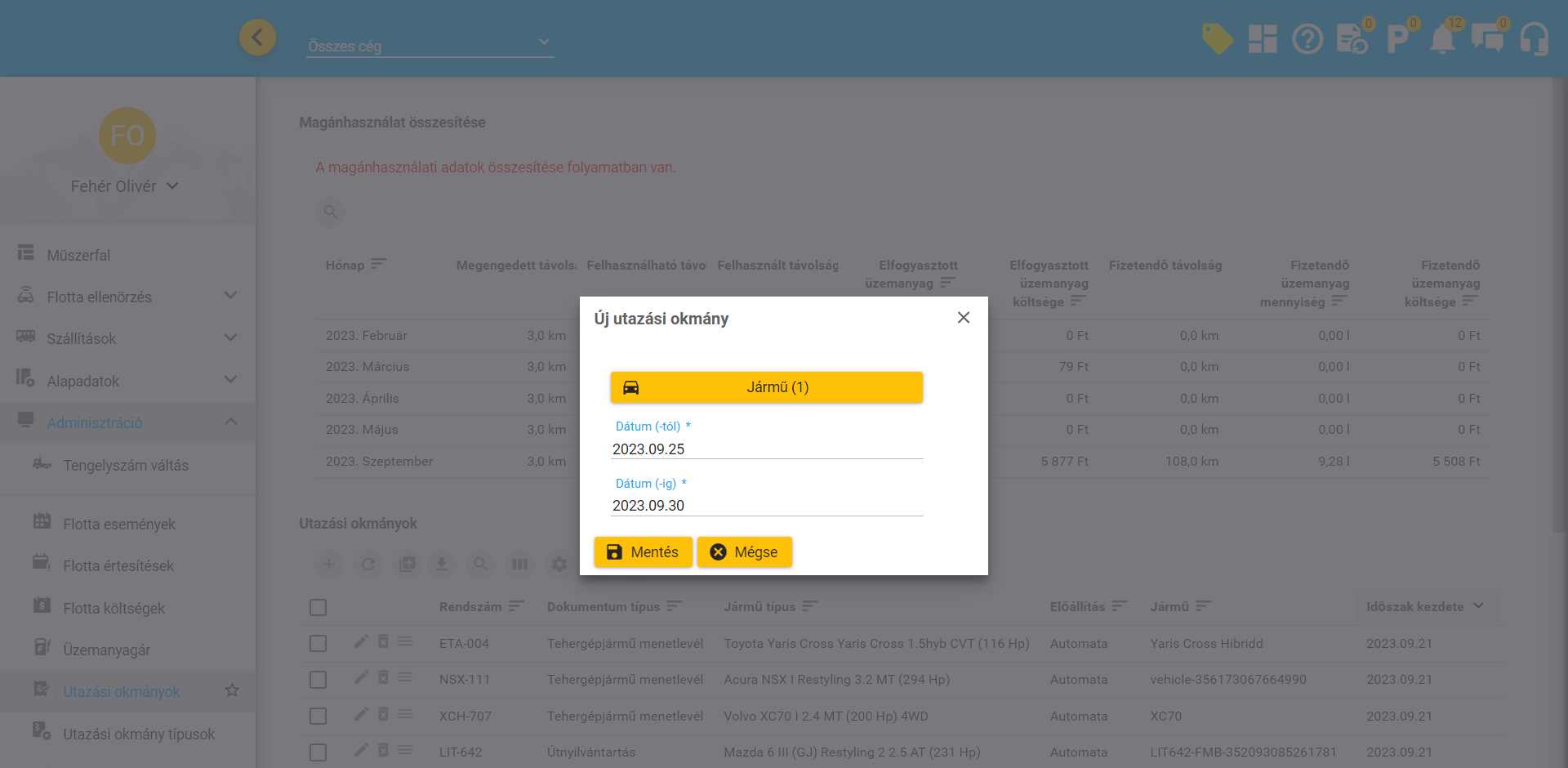
A felnyíló ablakban a következő adatokat kell kötelezően kitöltened:
- válaszd ki a járműve(ket)t amely(ek)re létre akarsz utazási okmányt hozni. A létrehozandó okmány típusa az lesz, amit a kiválasztott járműhöz korábban hozzárendeltél. Egyidejűleg több járműhöz is létrehozhatod az utazási okmányokat, de csak azok esetében, melyekhez ugyanaz az utazási okmány típus van beállítva. Eltérő okmánytípussal összerendelt járművek esetén figyelmeztető üzenetet kapsz.
- állítsd be az időszak kezdő és záró dátumát.
Az adatok kitöltését követően, a mentés gombra kattintva az ablak bezáródik és elkezdődik az okmányok előállítása. A készülő dokumentumok “Előállítás folyamatban” státusszal megjelennek a listában.
A létrehozott okmányok feldolgozási állapotai (státuszok)
A létrehozott dokumentumok négy állapotban szerepelhetnek a listában.
- Előállítás folyamatban: ebben az állapotban a nyilvántartás adattartalma nem teljes, például ha az időszak záródátuma a jövőben van, ezért az adatok a záródátum bekövetkeztéig folyamatosan töltődnek. Az adatok ebben a státuszban csak részlegesen módosíthatók.
- Jóváhagyásra vár: ebben az állapotban a dokumentum hiányzó adatait lehet és szükséges kitölteni. Ha minden kötelező adat szerepel a dokumentumon, akkor az jóváhagyható és lezárható.
- Lezárt: a dokumentum tartalma ebben a státuszban már nem módosítható. Amennyiben hibásan lett előállítva és lezárva egy okmány, azt először érvényteleníteni kell, és csak ezután állítható elő újra az adott járműre és időszakra az új okmány. Az érvénytelenített példányokat - a szigorú számadású bizonylat tárolási szabályainak megfelelően - eltároljuk.
- Feldolgozott: a feldolgozott státusz egy “erős” lezárt állapotot jelent, ezzel lehet jelezni hogy az utazási okmány rögzítésre, elszámolásra került a számviteli nyilvántartásban. Ebben a státuszban a dokumentummal semmilyen művelet nem végezhető, nem is érvényteleníthető. Amennyiben mégi szükségessé válik az érvénytelenítés, először vissza kell állítani lezárt státuszba.
- Érvénytelenített: az érvénytelenített dokumentumok nem szerkeszthetők.
Jóváhagyásra váró okmányok hiányzó adatainak kitöltése
Az okmány típushoz bekapcsolt (engedélyezett) automatizmusok és ahhoz kapcsolódó egyéb beállítások segítségével az utazási okmányok jóváhagyása, lezárása jórészt automatizálható, de előfordulnak (többnyire az útnyilvántartások esetében) olyan esetek hogy az útszakaszok jóváhagyása és a dokumentum lezárása csak manuálisan lehetséges.
A nyitott útnyilvántartás egy olyan egyedi sorszámmal ellátott nyers dokumentum, melyet rendszerünk a járműbe épített GPS nyomkövető adatai alapján előállított kiértékelési útszakaszokból hoz létre a rendszer. Az egyes szakaszok az adott útnyilvántartás alapjául szolgáló utazási okmány típusban beállított vágási paramétereknek (állásidő vagy gyújtás nélküli állapot) megfelelően jönnek létre.
A jóváhagyásra váró útnyilvántartást a táblázat bal szélén található ceruzára kattintva nyithatod meg szerkesztésre. Ahhoz hogy az utazási okmány szabályos legyen és felhasználhasd a számviteli elszámolásodban, minden olyan adatot tartalmaznia kell, melyet az adott okmánytípussal kapcsolatban valamilyen jogszabály előír. Útnyilvántartások esetében ilyen adatok például minden tételhez
- az indulás helye és ideje
- az érkezés helye és ideje
- a felhasználás jellege (magán vagy céges felhasználás)
- céges út esetén a meglátogatott üzleti partner,
- illetve a látogatás célja
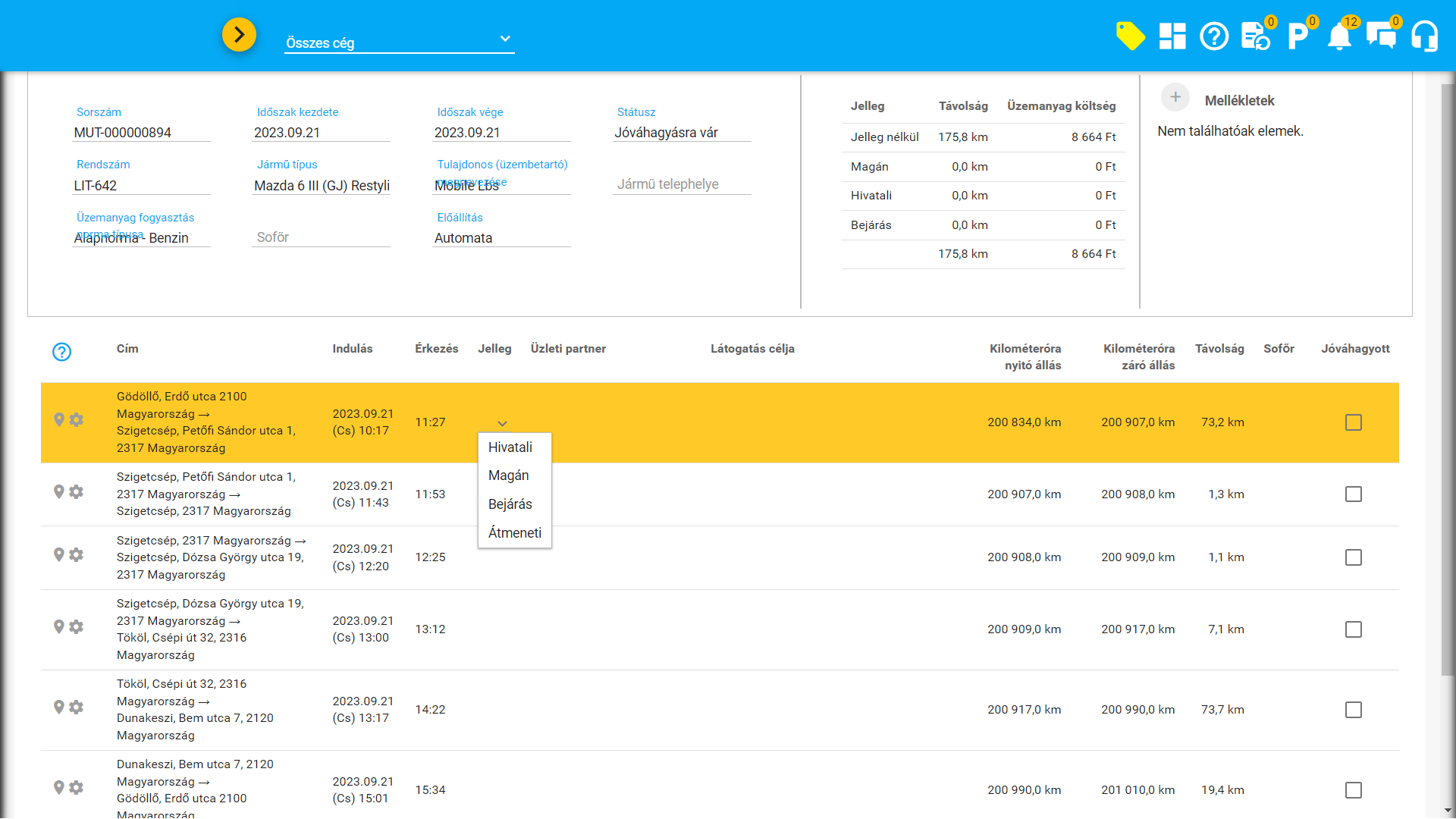
Amennyiben fentiek közül bármilyen adat hiányzik, az adott szakasz nem jóváhagyható, emiatt a teljes dokumentum sem zárható, illetve ezen adatok nélkül az okmány nem érvényes, végleges példányt nem tudsz belőle letölteni, nyomtatni. A hiányzó adatok kitöltését az üres mezőbe kattintva legördülő menüből, a korábban létrehozott adatokból kiválasztva lehet manuálisan megtenni, de automatizmusoktól is kérhetjük a tételek automatikus besorolását.
Az útnyilvántartás tételek jellegének besorolása
Menetlevél esetén alapértelmezetten minden szakasz automatikusan Hivatali besorolást kap, ezen akkor kell változtatnod, ha ténylegesen magánhasználatról van szó, ami tehergépjárművek esetén elég ritka. Az útnyilvántartás szakaszai alapértelmezésben jelleg besorolás nélkül jönnek létre, majd - ha beállítottál ezzel kapcsolatos automatizmusokat - a rendszer megpróbálja besorolni valamely általa azonosított jelleg szerint. Ha ezt nem tudja megtenni, neked kell a nem azonosított Útnyilvántartási szakaszokat besorolni az alábbi jellegek valamelyikébe:
- Hivatali: Ezt abban az esetben kell beállítani, ha az adott útvonal egyértelműen hivatali célú, azaz valamely ügyfeled vagy beszállítód látogattad meg üzleti céllal.
- Magán: ha az adott szakaszon személyes célból utaztál, azaz a saját céljaidra használtad a céges autót, akkor ezt kell beállítanod
- Átmeneti: átmenetibe sorolhatunk akkor egy útszakaszt, ha például ügyfeledhez utaztál, de menet közben egyszer (vagy többször) megálltál egy benzinkútnál vagy pihenőhelyen. A megállás miatt a rendszer itt minden alkalommal betesz egy megállási helyet, azaz a pihenéssel megszakított utad két (vagy több) szakaszból áll. Hogy ezt utólag ugyanannak az üzleti (vagy magán) útnak lehessen minősíteni a megállás(okat) megelőző szakasz(oka)t átmenetire kell besorolnod, és csak ennek az útnak az utolsó szakaszát (amikor tényleg a megállási helyre értél) kell besorolnod a megfelelő jellegbe.
- Bejárás: Mivel munkáltatóként eltérő lehet hogy a dolgozó otthonából a munkahelyre való bejárást hivatali vagy magáncélú használatként sorolja be (illetve számol el azzal kapcsolatos költséget) kialakítottuk ezt a besorolást a munkába járási tételek azonosítására. Szükség esetén használható tehát ezen tételek megkülönböztető besorolása.
Automatikus besorolás
Rendszerünk képes arra, hogy a szakaszokat automatikusan, az általad előre meghatározott jelleg alá sorolja.
Az automatikus kitöltés előfeltétele, hogy az olyan útszakaszokhoz, amikről előre eldönthető hogy milyen használati jelleggel fognak megtörténni, hozzá kell rendelned a megfelelő jelleget. Ehhez létre kell hozod a szükséges útszakasz-használati jelleg összerendeléseket. Például az otthonod és a munkahelyed közötti szakaszhoz hozzárendeled a bejárás jelleget, vagy ha gyakran teszed meg a munkahelyed és egy adott, a munkavégzéshez kapcsolódó helyszín közötti útszakaszt, ahhoz a hivatali jelleget rendeled.
Az útszakasz-használati jelleg összerendeléseket a személy adatlapon teheted meg, létrehozásának teljes folyamatáról itt olvashatsz.
Meglátogatott üzleti partner
Hivatali célú használatnál az útnyilvántartás kötelező adata a meglátogatott üzleti partner, illetve a látogatás célja.
Üzleti partnerek manuális kiválasztása, kitöltés közbeni létrehozása
Az üzleti partnert a korábban - az Alapadatok menü Partnercégek funkciójában - létrehozott partnerek közül választhatod ki manuálisan vagy létrehozhatod a kitöltés közben. Ha az üzleti partner mezőbe kattintasz és elkezded gépelni a partner nevét, az adatbázisban lévő, a begépelt karaktereknek megfelelő üzleti partnereket fellistázza neked a rendszer és onnan választhatod ki a számodra megfelelőt. Amennyiben nem találod a rögzítettek között, rögzíthetsz teljesen újat is. Ehhez kattints az adott útszakasz sorában a fogaskerék ikonra.
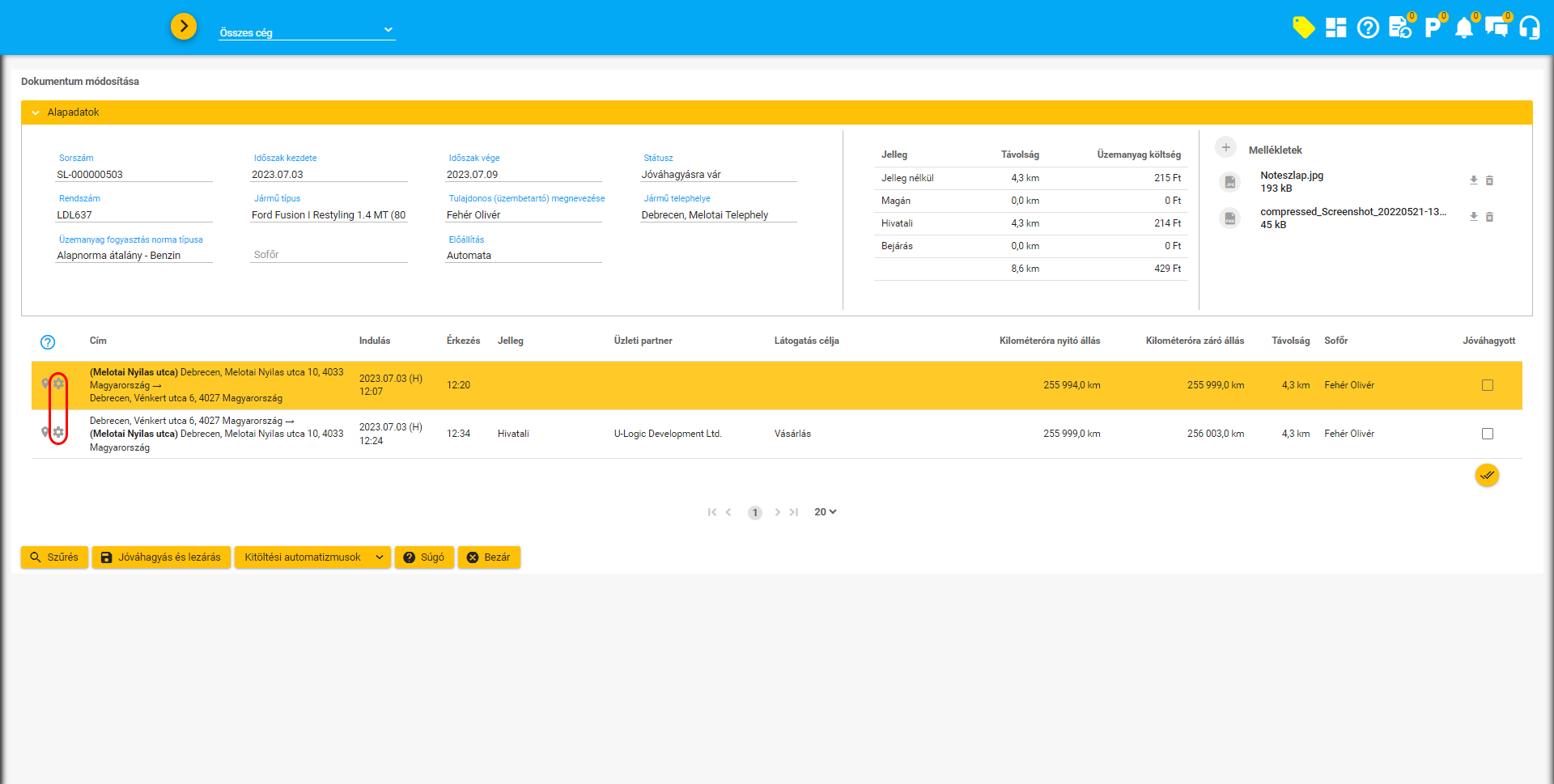
A megnyíló ablak bal felső hányadában, a Partnercég adatok panelben, a partnercég mezőben a lefelé mutató nyílra kattintva jelenítheted meg a már korábban létrehozott partnercégeket, amelyek közül egy kattintással kiválaszthatod a megfelelőt.
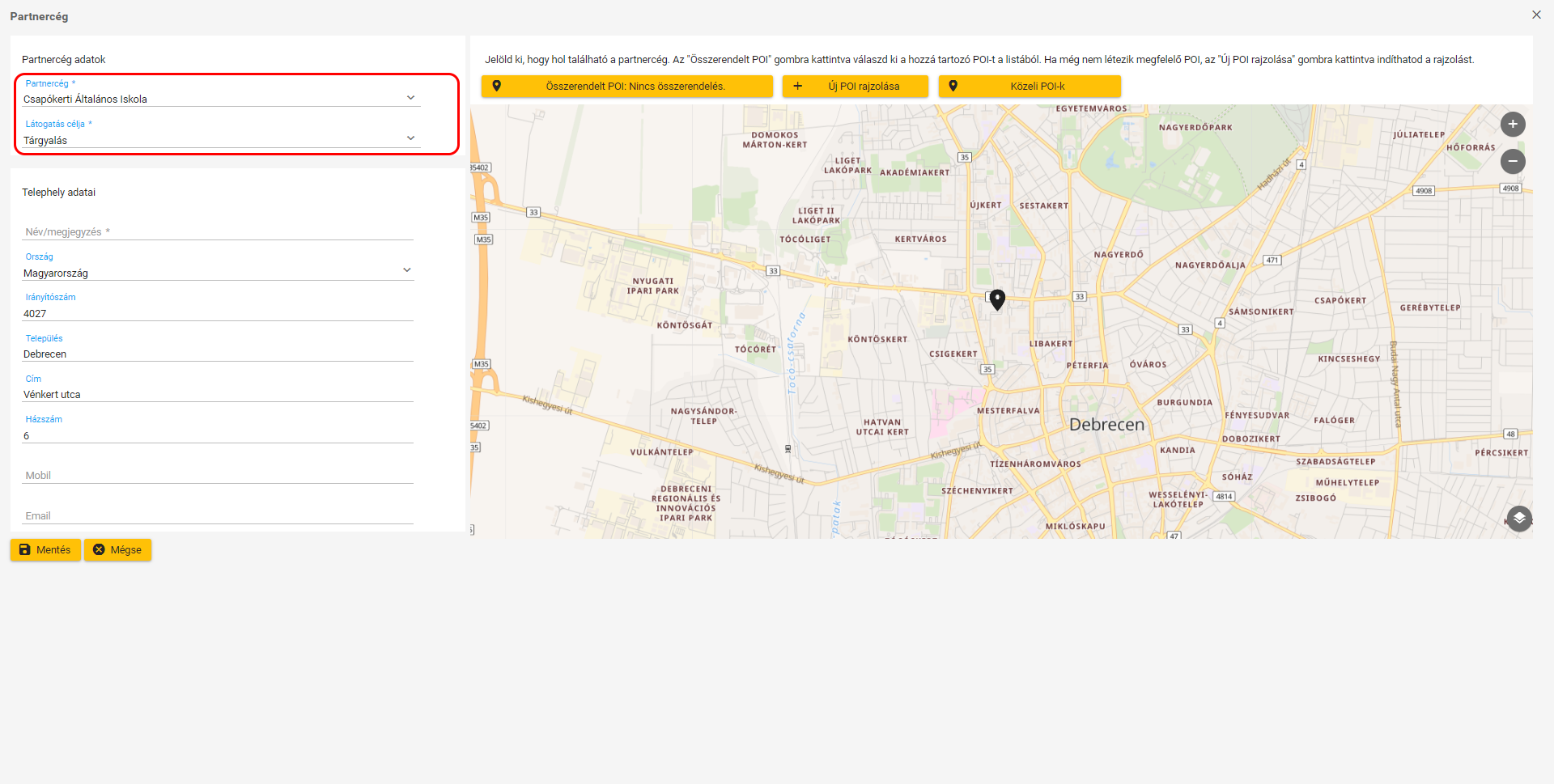
Amennyiben a kiválasztott partnerhez rendeltél látogatási célt (a partnercég adatlapján, a Látogatás célja fülön), az automatikusan kitöltődik. Abban az esetben ha a partner még nem létezik, ne a legördülő menüt nyisd meg a nyílra kattintva, hanem a létrehozandó partner nevét írd be a mezőbe. Miután az új partner nevét beírtad, folytasd a kitöltést, és válaszd ki a látogatás célját.
Amennyiben már létezik a számodra megfelelő cél, a legördülőből választhatsz. Ha még nem létezik, a dokumentum kitöltése jogosultságaid függvényében két irányban folytatódhat.
Amennyiben az utazási okmány típusát úgy állította be az adminisztrátor hogy a dokumentum kitöltője hozhat létre látogatási célt, akkor a fentebb ismertetett módon, nem a legördülőből választva, hanem a mezőbe beleírva, kitöltés közben ugyanúgy hozhatsz létre látogatási célt, mint partnercéget.
Ha már létezik hasonló nevű partnercég, akkor a kötelezően kitöltendő adatok megadása után a mentés előtt felajánljuk neked a lehetőséget, hogy egy táblázatban átnézhesd a hasonló nevű partnercégeket.
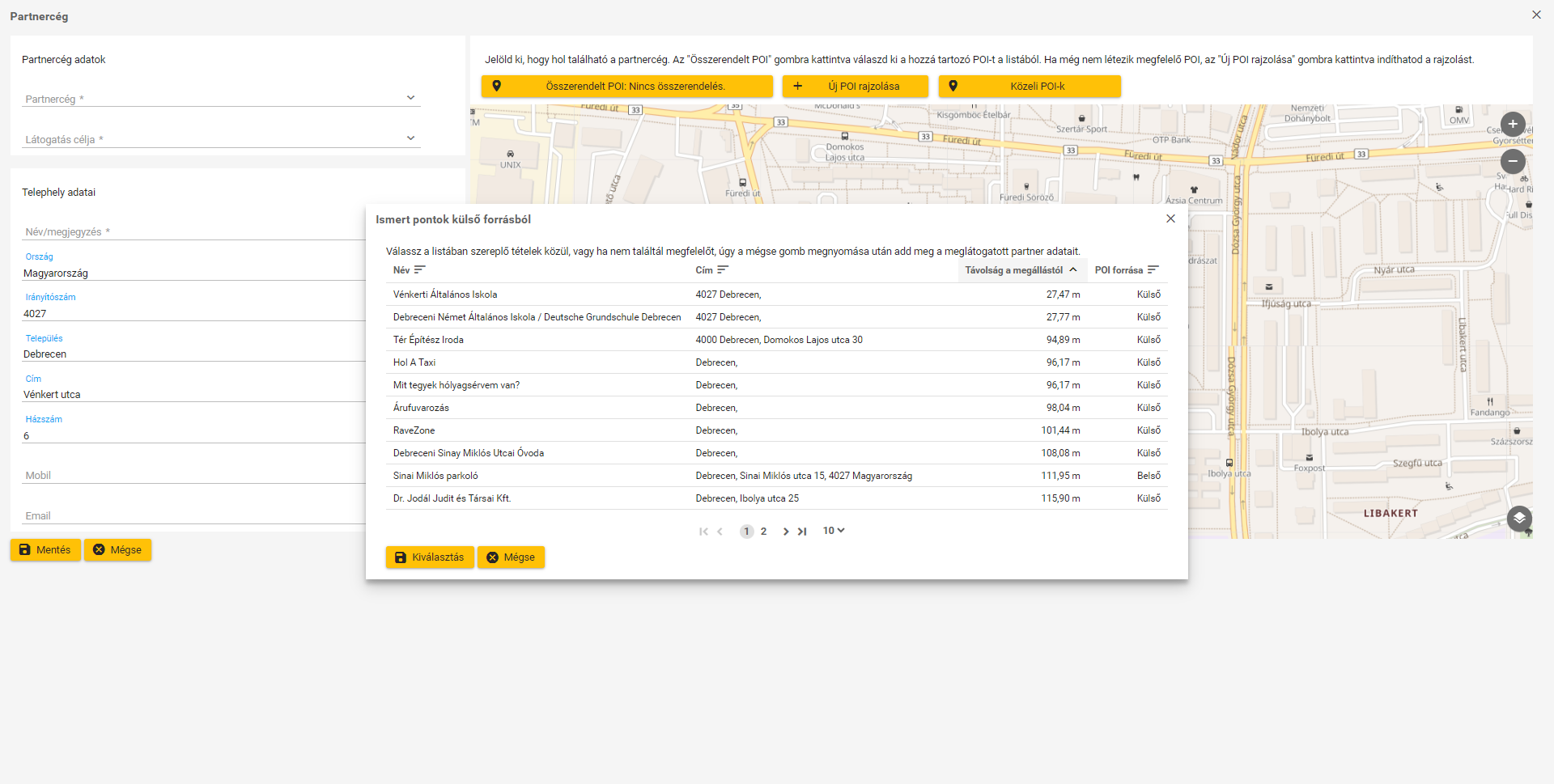
A táblázat a lehetséges üzleti partnerek neve mellett tartalmazza a cég nevét, a megállásod helyétől való távolságát valamint hogy külső (Google Maps) vagy belső (korábban megrajzolt POI) forrásból származik a megjelenített információ. Ha a listában nem találod az általad felkeresett partnercéget, vagy a partnercéghez rendelt telephelyet, akkor kattints a Mégse gombra. Ekkor a táblázat eltűnik, és újra rákattinthatsz a mentés gombra. Ekkor feltesszük neked a kérdést, hogy szeretnél-e a most létrehozandó partnercégedhez és a telephelyéhez egy POI-t készíteni.
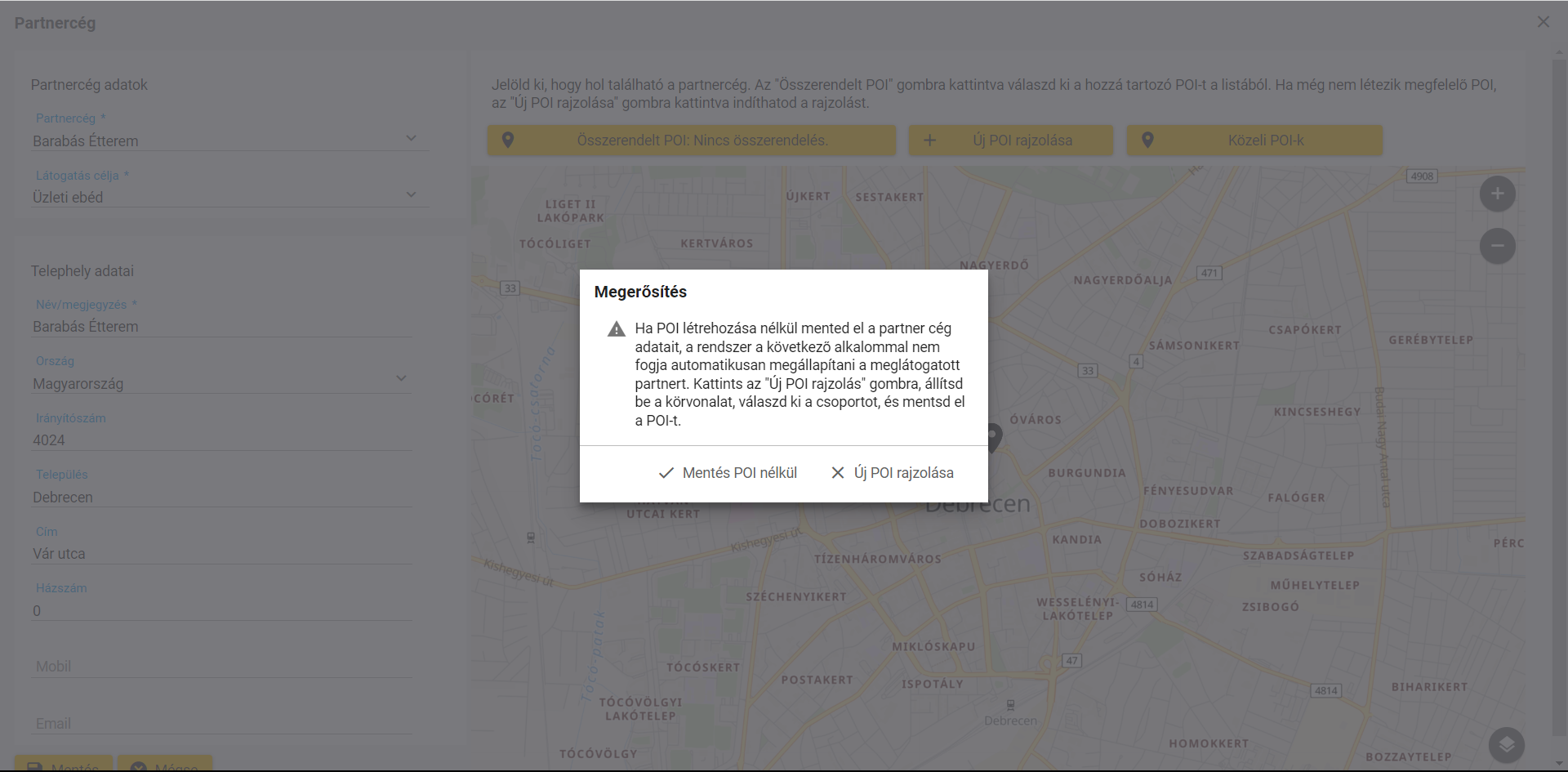
Ha POI nélkül hozod létre a partnercéget, akkor az automatikus kitöltés funkció a jövőben nem lesz képes kitölteni neked a partnercég adatait abban az esetben, ha legközelebb ugyanezen a helyen végződik az útvonalad. Emiatt lehetővé tettük, hogy helyben hozd létre a POI-t a partnercéghez. Ez a térkép felett elhelyzett Új POI rajzolása gombbal kezdeményezhető. A POI-k létrehozásáról, módosításáról egy másik súgó fejezetben részletesen olvashatsz ITT. Ha nincs jogosultságod látogatási cél létrehozására és a legördülő nem tartalmazza szükséges tételt, vedd fel a kapcsolatot az adminisztrátorral, aki létrehozhatja a számodra megfelelő látogatási célt.
Az okmány kitöltését követően a mentés gombra kattintva létrejön az új partner és a látogatási cél is, illetve a létrehozott adatokkal kitöltődik az útnyilvántartásod azon tétele, ahonnan elindultál a partnert létrehozni. Üzleti partnerek automatikus kiválasztása Rendszerünk az indulási és érkezési címek figyelembevételével képes az üzleti partnerek automatikus azonosítására is. Amennyiben az adott szakasz érkezési helyén már létezik az ügyfél telephelyét reprezentáló POI (tehát a partnercég adatlapján a partnerhez is van rendelve), a rendszer automatikusan a szakaszhoz rendeli a meglátogatott üzleti partnert.
Ha a kiválasztott partner telephelyén még nem létezik POI, akár az útnyilvántartás kitöltése közben is létrehozhatod. Kattints a partner adatokat tartalmazó ablak bal oldalán, a térkép fölött található Új POI rajzolása gombra. Ekkor a térkép a szakasz érkezési helyszínére betölti a létrehozandó partner POI alapértelmezett nézetét, amit igény szerint alakíthatsz a POI körvonalain található pontok mozgatásával.
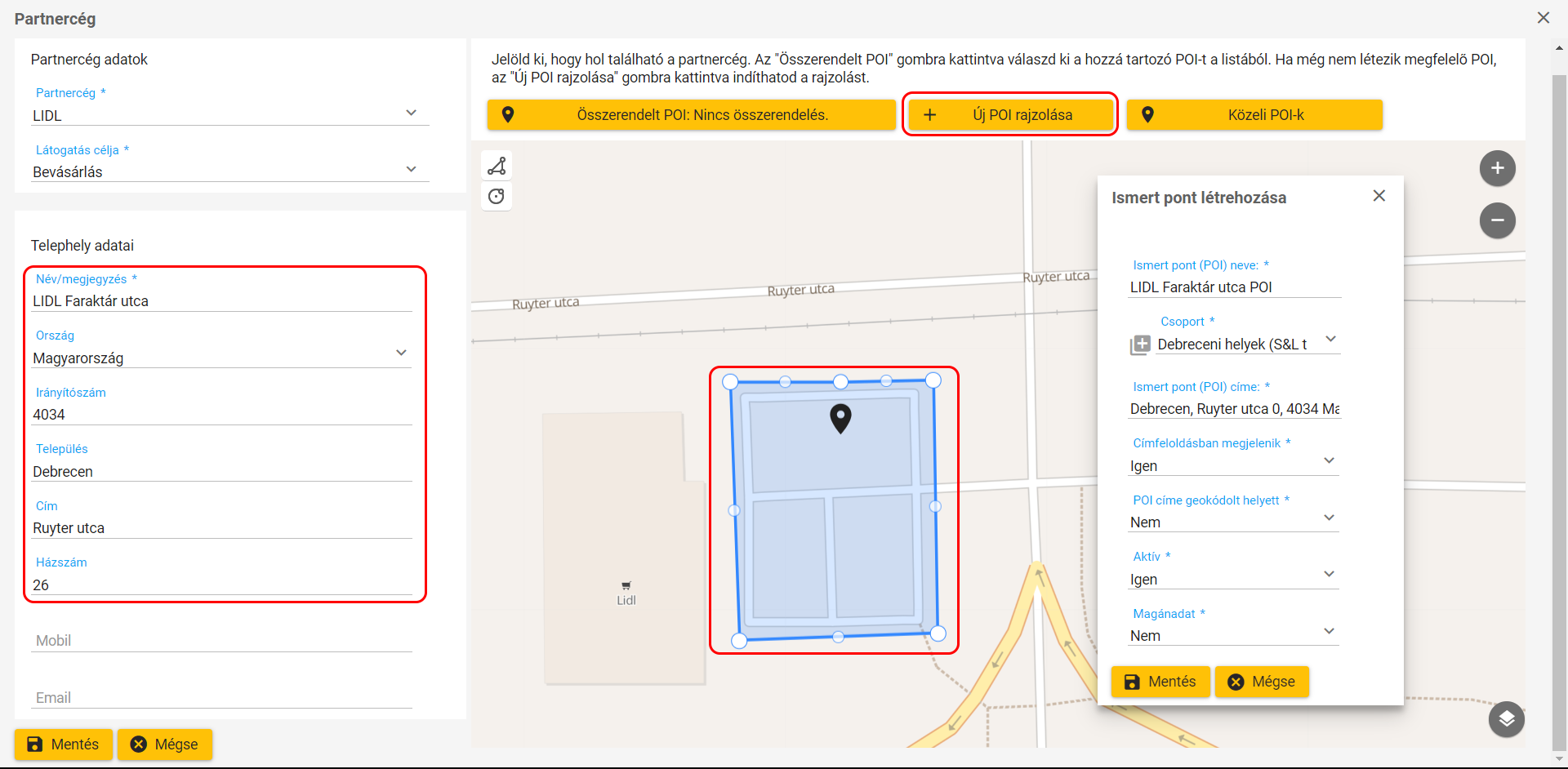
A kötelező POI adatok kitöltését követően, a mentés gombra kattinva létrejön a partner - POI összerendelés.
Ha a kiválasztott partner telephelyén már létezik POI, de még nincs a partnerhez rendelve, az Összerendelt poi:nincs összerendelés gombra kattintva, a már létező POI-k listájából kiválasztva létrehozhatod az összerendelést.
A partnercégek telephelyét megjelenítő POI-k létrehozásásáról és összerendeléséről itt olvashatsz bővebben.
Kézi indítású (félautomata) segédműveletek
Ezeket a segédműveleteket az utazási okmány módosító felületen a Kitöltési automatizmusok gombról megnyíló menüből lehet kiválasztani. A menüpontok sorrendjében az alábbi funkciókat találod.
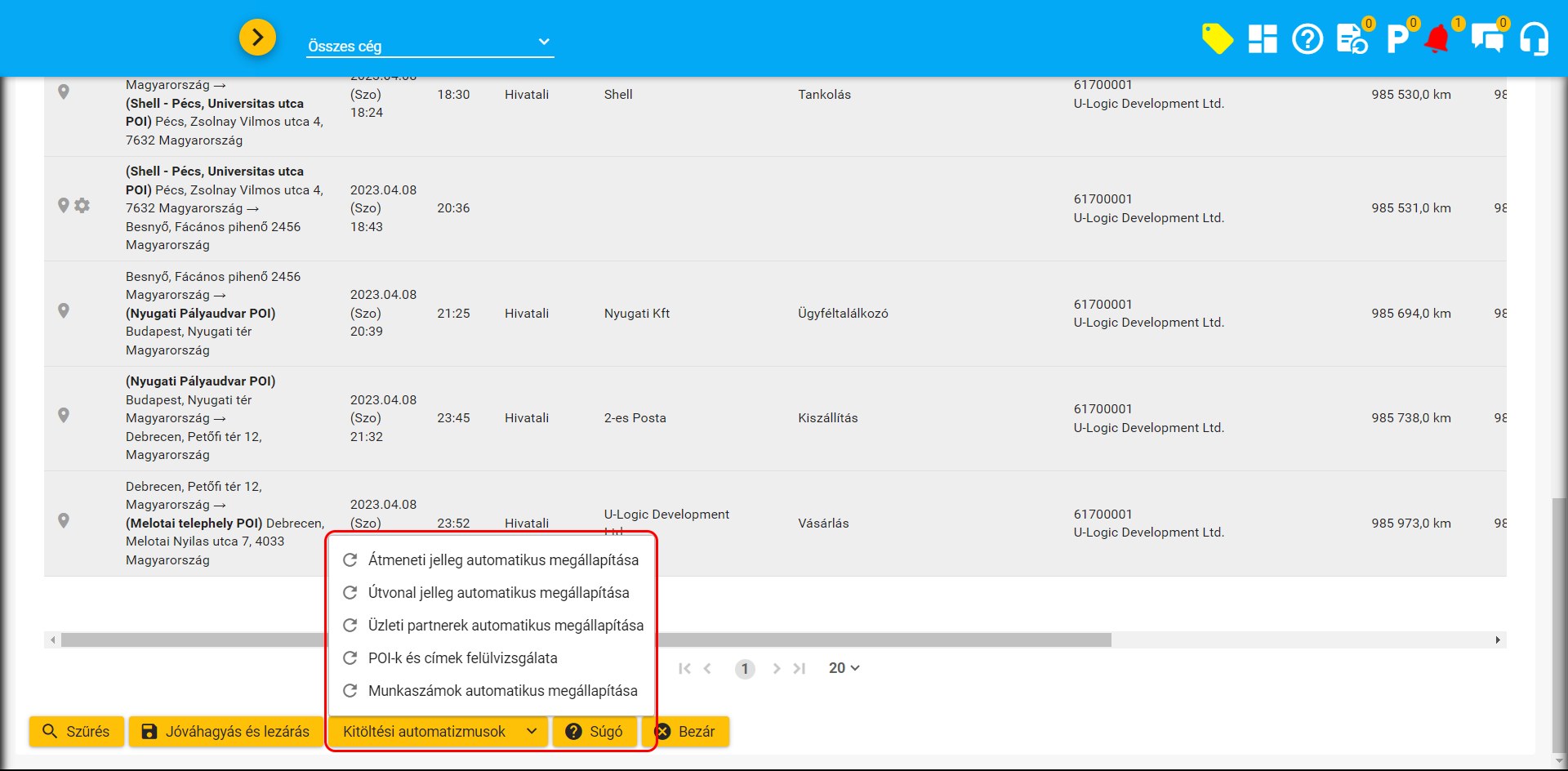
Átmeneti jelleg automatikus megállapítása
Az átmeneti jelleg automatikus megállapításához túl bonyolult és sok munkával járó folyamat lenne ha személyenként, sofőrönként kellene ezt megadni. Ahogy korábban leírtuk, az átmeneti jelleg tulajdonképpen egy - például pihenővel - megszakított út egy szakaszára jellemző. Az ilyen utazás megszakítások jellemző helyei a benzinkutak, illetve az autópályák pihenői, melyekből több száz is lehet. Az átmeneti jelleg automatikus megállapítását emiatt úgy lehet előkészíteni, hogy első lépésként valamilyen speciális - például “pihenőhelyek, benzinkutak” - csoportba soroljuk azokat a korábban megrajzolt POI-kat, amelyek ilyen megálló helyek lehetnek, majd ezeket a csoportokat - az Adminisztráció menü Utazási okmány típusok funkciójában - minden olyan okmány típushoz hozzárendeljük, amelyeknél ezt a POI csoportot átmeneti (pihenő) pontnak akarjuk minősíteni.
Útvonal jelleg automatikus megállapítása
Az útvonal jellegek automatikus meghatározása az a folyamat, amikor egy tétel kezdő és végpontját a rendszer megpróbálja ráilleszteni egy olyan POI párra, amit korábban a sofőrhöz - a személy adatlap, használat jellege útvonalhoz rendelése funkciónál - definiáltunk. Ha egy sornál az indulási és érkezési hely megegyezik egy a sofőrhöz definiált POI párral, akkor az adott tételnél az lesz a használat jellege, amit ehhez a POI pároshoz beállítottunk. Tehát abban az esetben ha a sofőr használhatja a munkáltató járművét arra hogy hazajárjon vele és ezeket az utakat szeretnék automatikusan a bejárás jelleghez rendelni, akkor létre kell egy POI-t a sofőr lakhelyére illetve a munkáltató telephelyére, majd ezt a POI párost kell felvenni bejárás jelleggel a sofőr személy adatlapjánál. Ugyanezen az elven lehet eljárni ha egy rendszeresen látogatott ügyfélnél szeretnénk az automatikus hivatali jelleg megállapítását. A személy adatlapon a munkáltató telephelye POI-t és az ügyfél telephelyére rajzolt POI-t kell összerendelni hivatali jelleggel. Az hogy a két pont között milyen útvonalon közlekedett a jármű, az automatizmus szempontjából irreleváns, kizárólag az indulási és érkezési hely alapján történik a megállapítás. Szükség esetén az automatizmus által megállapított útvonal jelleg természetesen manuálisan módosítható.
Üzleti partnerek automatikus megállapítása
A kitöltő automatika akkor tudja az üzleti partnert automatikusan meghatározni, ha van olyan partnercéghez telephelyként rendelt POI, amely területén van az útnyilvántartás tétel érkezési helye. Lásd a Üzleti partnerek automatikus kiválasztása fejezetben.
POI-k és címek felülvizsgálata
Az utazási okmány megállási pontjaival a tételek generálása során kerülnek rá a korábban megrajzolt POI-k. Havi, heti, de akár napi útnyilvántartás esetén is előfordulhat, hogy később kerül egy POI megrajzolásra, mint ahogy a szakasz generálása alapján az útnyilvántartási tétel létrejön, de az is létező eset lehet, hogy mire az utazási okmányt lezárják, a háttérben valaki kitöröl egy korábban létrehozott POI-t, ami korábban rákerült egy útiokmány tételére. A POI-k és címek felülvizsgálata automatizmus átvizsgálja és aktualizálja a még nem jóváhagyott tételeket az alábbiak szerint:
- amelyik tételen törölt POI van, azt törli a tételről is.
- amelyik tétel indulási vagy érkezési helyén időközben létrejött POI, bejegyzi a tételhez.
- ahol változott POI bármilyen releváns adata, ott aktualizálja az okmány érintett tételeit.
Munkaszámok automatikus megállapítása
Amennyiben az utazási okmány típuson engedélyezve van a munkaszám kiválasztás, a utazási okmány szakaszainak generálásakor a tételekre rákerül az aktuális személy munkaszám összerendelés aktuális állapotának megfelelő munkaszám. Amennyiben a munkaszám adataiban, vagy a munkaszám használatban változás történik, szükséges lehet a még nem jóváhagyott tételeknél a munkaszámok felülvizsgálata.
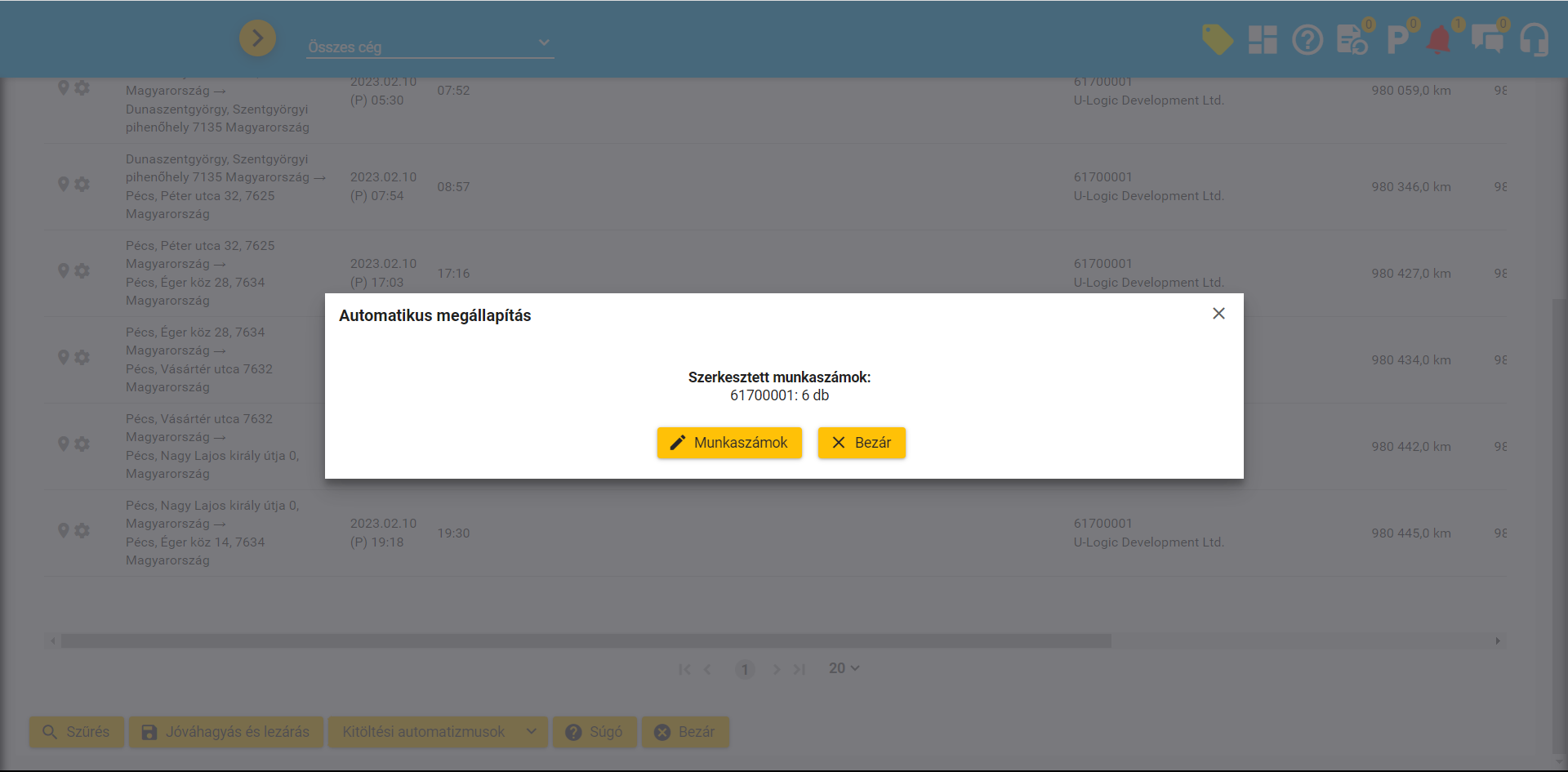
A funkció lefutása után a felület értesít a végrehajtott változtatásokról.
Csatolmányok kezelése
Az utazási okmányokhoz fálj csatolmányokat is tudsz adni. Ezt sokféleképpen használhatod. Csatolhatod a menetlevélhez a szállított áru eredetét igazoló szállítólevél vagy a tankolási számlád lefotózott, vagy szkennelt képét, de egy az utazás céljához kapcsolódó dokumentumot is például PDF vagy tömörített (ZIP) formátumban. A dokumentum szerkesztő nézetében, a fejléc jobb oldali panelében találod a Mellékletek fület, ahol fájlokat csatolhatsz a dokumentumhoz, amelyeket később le is tölthetsz, és törölhetsz is.
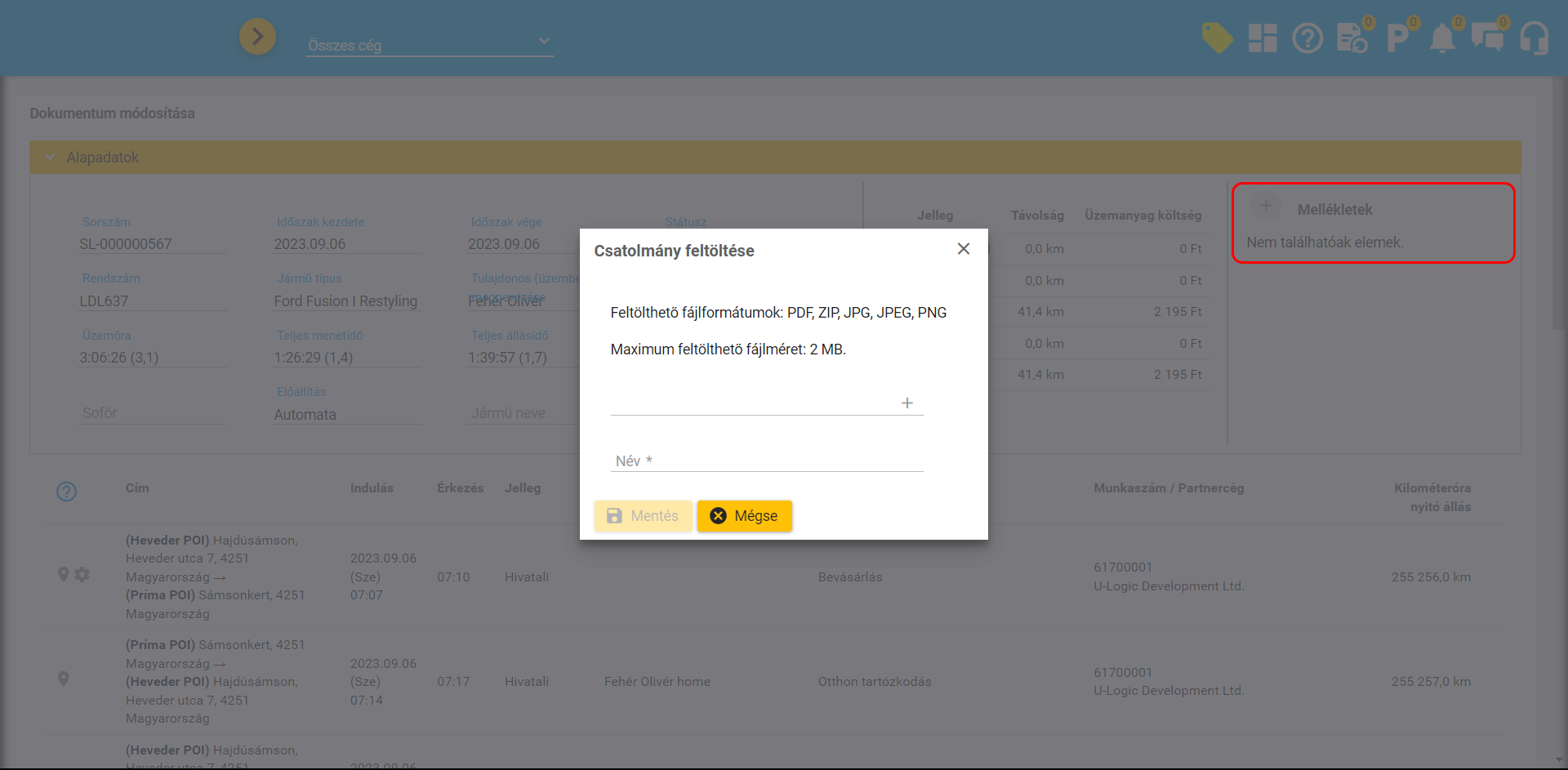
A “+” gombra kattintva felugró ablakban láthatod a azokat a fájlformátumokat, amelyeket fel lehet tölteni mellékletként a dokumentumhoz. Maximum 2 MB méretű fájlt lehet feltölteni, és egyszerre csak 1 fájlt tudsz csatolni, viszont magához a dokumentumhoz több fájlt is fel lehet tölteni. A támogatott fájlformátumok a következők:
- PDF
- ZIP
- JPG
- JPEG
- PNG
Alapértelmezetten a feltöltendő fájl nevét fogjuk felajánlani a melléklet neveként is, ezt természetesen módosíthatod.
A mentést követően a panelen megjelennek a csatolt fájlok a formátumot jelző ikonnal, illetve az általad választott névvel. A jobb oldalon kettő ikon található. Az első ikonnal letöltheted és megtekintheted a fájlt, míg a másikkal törölheted a csatolmányt a dokumentumból.
A csatolmányok letöltését az utazási okmányok listájából is kezdeményezheted.
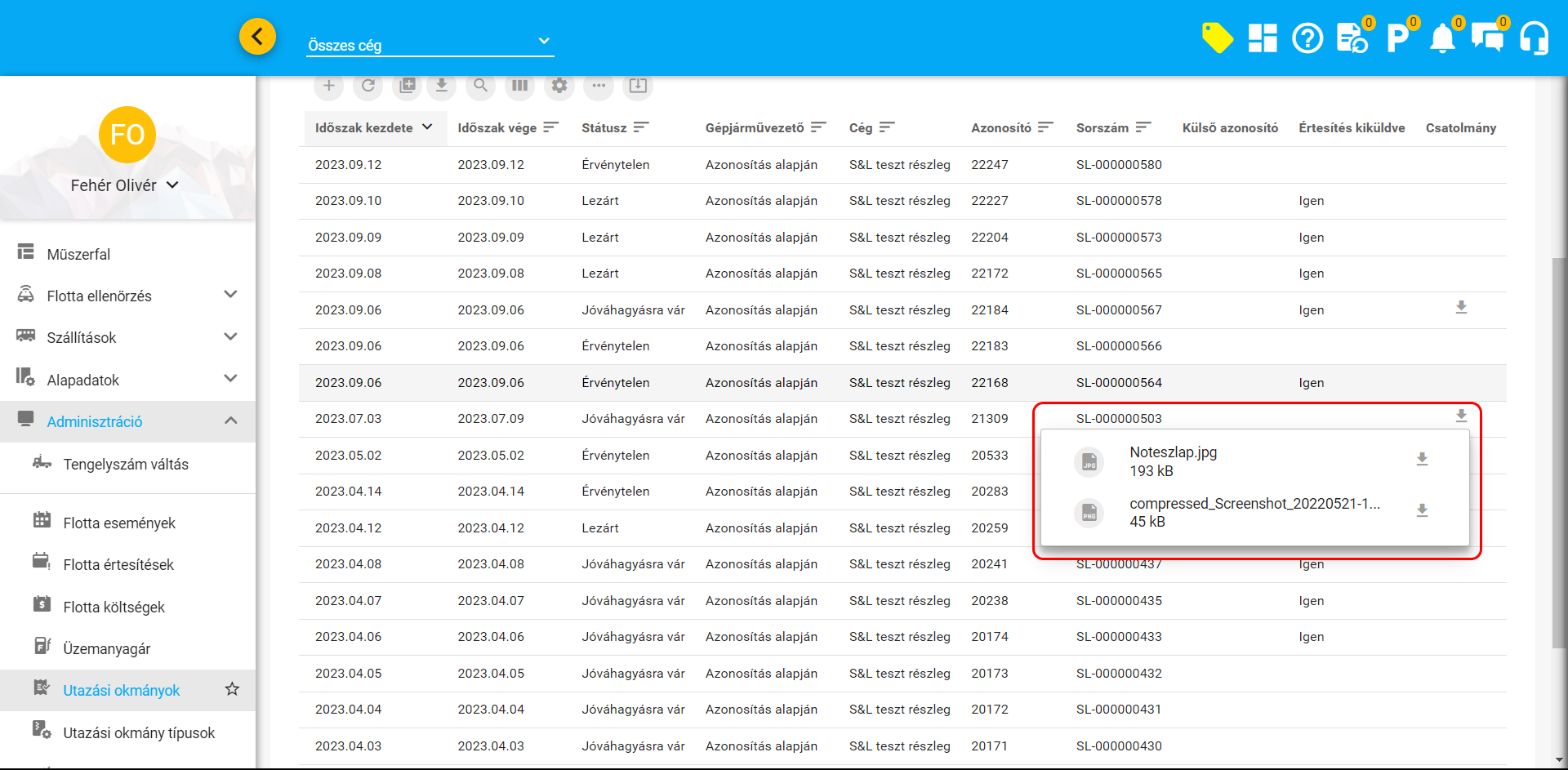
A lista jobb szélén a csatolmány oszlopban egy ikon jelzi, hogy a dokumentumhoz tartozik csatolmány. Az ikonra kattintva letöltheted a csatolmányt/csatolmányokat. Ha a dokumentumhoz több melléklet tartozik, akkor a letöltés gombra kattintva a csatolt fájlok egy lebegő ablakban jelennek meg, ahonnan egyesével választhatsz a fáljok közül, ha pedig csak egy melléklet tartozik a dokumentumhoz, akkor azonnal megkezdődik a letöltés. A letöltött csatolmány megtekintéséhez szükséges hogy legyen a számítógépeden a csatolmányt megjeleníteni vagy szerkesztésre megnyitni képes alkalmazás, vagy böngésző.
Tételek jóváhagyása és az utazási okmány lezárása
Tételek jóváhagyása
Tételek jóváhagyása soronként
Az ellenőrzés és véglegesítés célja, hogy az utazási okmányt lezárjuk, azaz alkalmassá tegyük a pénzügyi elszámoláshoz, illetve eltároljuk mint szigorú számadású bizonylat. A lezárás előfeltétele a fentiekben leírt teljes adattartalom, illetve hogy a kitöltést tételenként, azaz szakaszonként jóváhagyjuk.
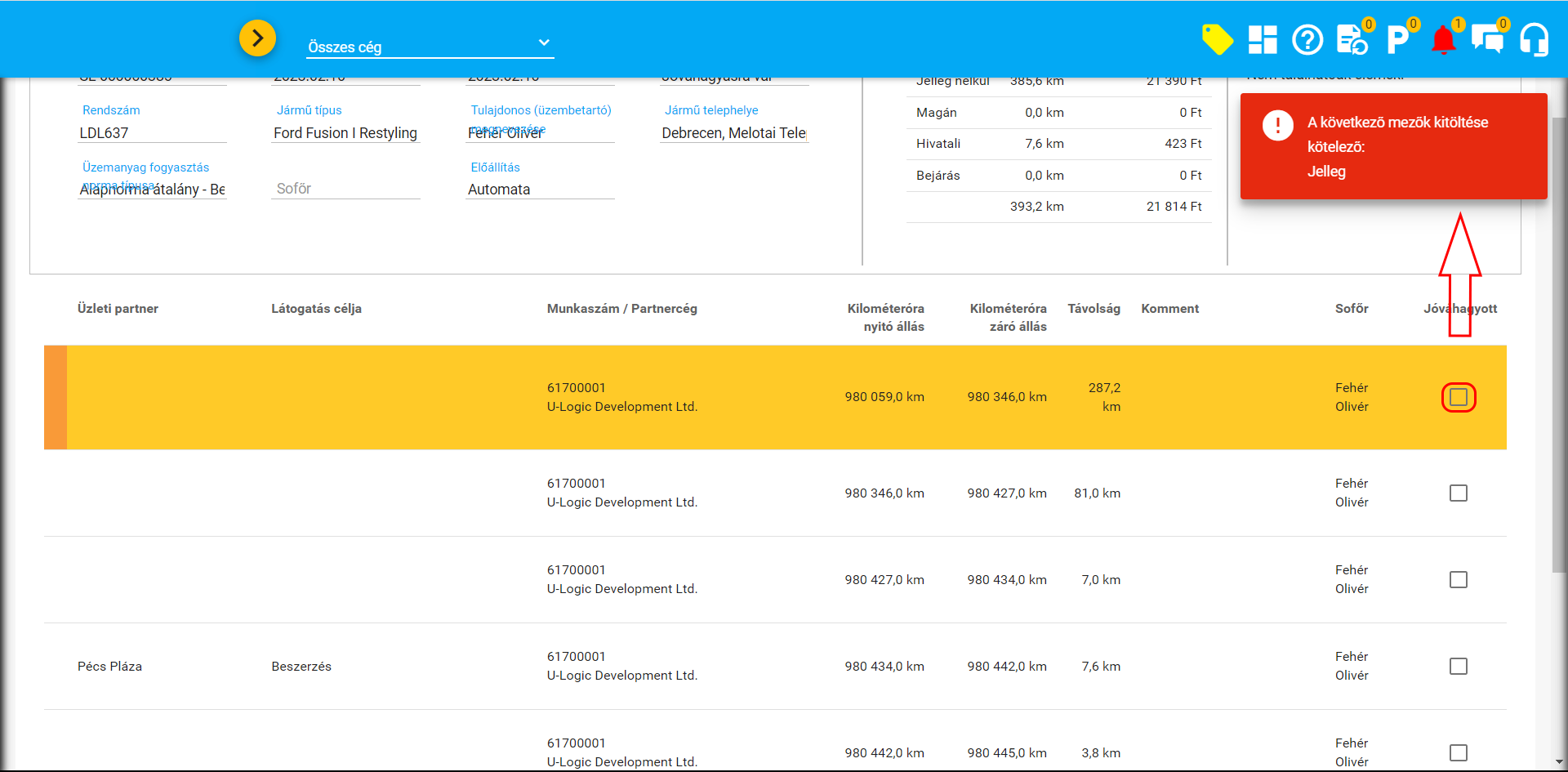
A soronként kiválasztott jóváhagyásokkal elindul az érintett tételre egy adattartalmi ellenőrzés. Amennyiben a rendszer az ellenőrzéskor hibát talál, az érintett sort és abban a hibás vagy hiányzó adatot egyaránt szín kiemeléssel jelöli, illetve egy szöveges hibaüzenetben arról is tájékoztat hogy melyik adattal van probléma.
Tételek tömeges jóváhagyása
Sok tételt tartalmazó, több oldalas utazási okmány (jellemzően heti vagy havi útnyilvántartás) esetén időigényes lehet soronként jóváhagyni minden egyes szakaszt. Ebben az esetben a lista alján található dupla pipával jelzett gombot megnyomva az összes oldalon szereplő szakaszra kezdeményezheted a jóváhagyhagyást.
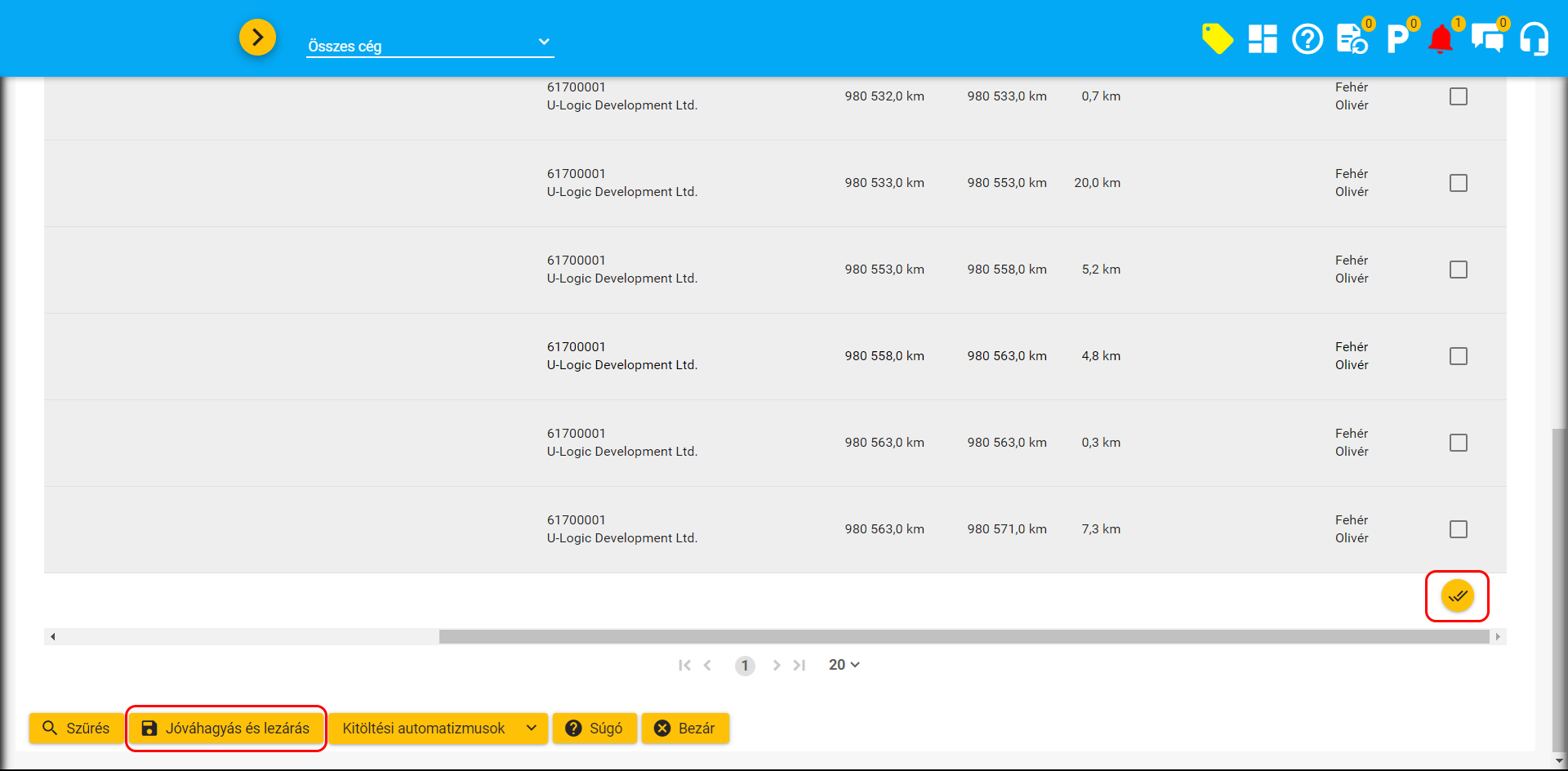
A dupla pipára kattintva a dokumentumban elindul a szakaszonkénti adattartalmi ellenőrzés. Amennyiben a rendszer az ellenőrzéskor hibát talál, az érintett sorokat, azokon belül a hiányzó adatokat egyaránt piros színkiemeléssel jelöli, illetve egy figyelmeztető üzenettel is jelzi, hogy mely adatok miatt nem lehetett jóváhagyni a szakaszokat, illetve lezárni a dokumentumot.
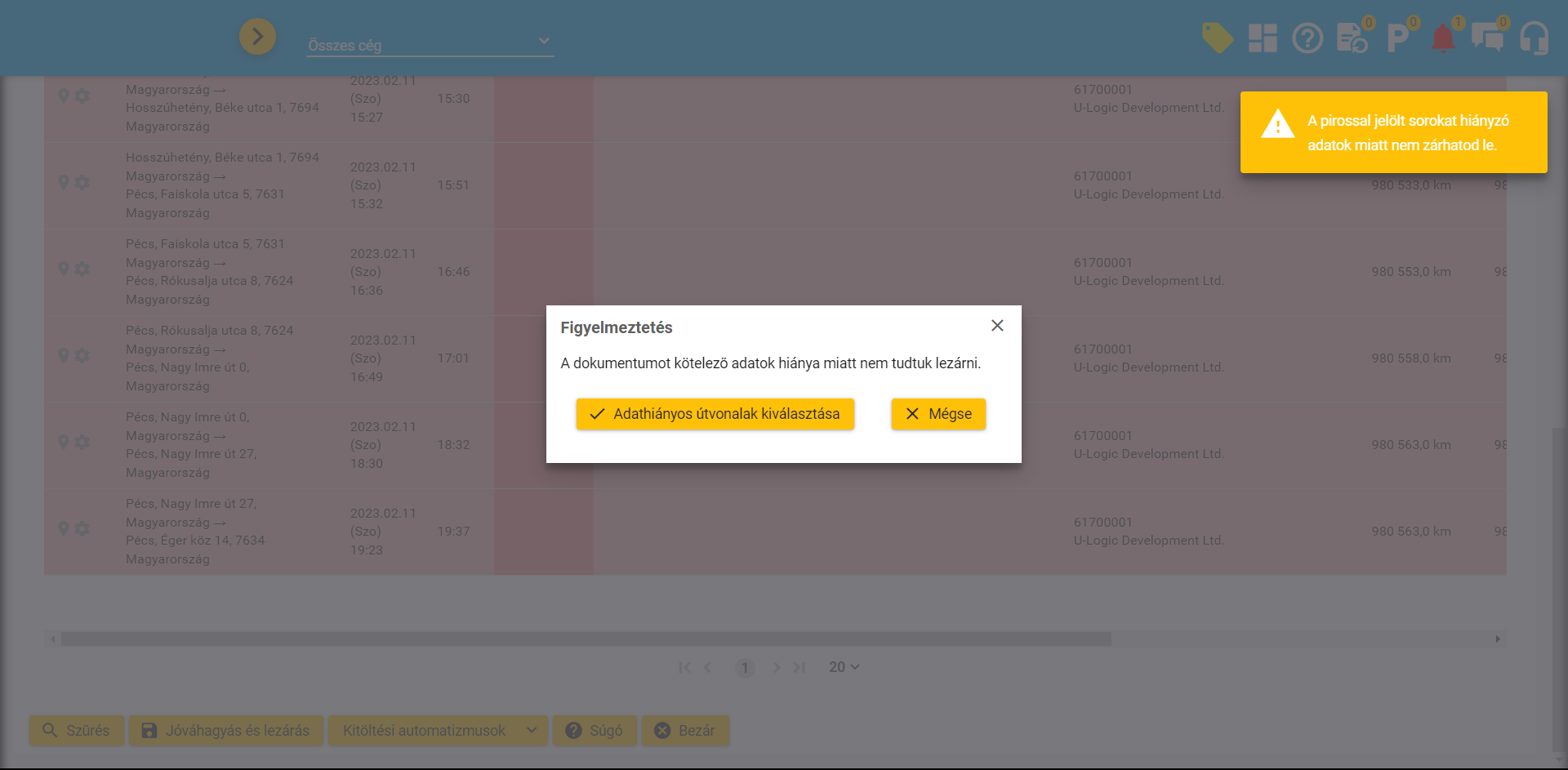
Ilyenkor kattinthatsz a “Mégse” gombra, amellyel bezárod a figyelmeztetést, illetve kattinthatsz az “Adathiányos útvonalak kiválasztása” gombra, amivel csak a hiányos szakaszokat jeleníted meg.
Ha ezek az adatok javításra kerültek általad, akkor történhet meg a dokumentum lezárása.
Tételek automatikus jóváhagyása
Amennyiben az utazási okmány típuson be van kapcsolva az “Automatikus jóváhagyás amennyiben lehetséges” opció, a rendszer a jóváhagyásra vár állapotú, elkészült utazási okmányok tételeit - a más korábban tárgyalt automatizmusokkal - megpróbálja adatokkal feltölteni és a sorokat jóváhagyni. Azoknál a tételeknél ahol ez sikeres volt, a sor végén található jóváhagyás pipa bekapcsolt állapotban lesz amikor megnyitod az utazási okmányt módosításra. A továbbra is hiányos tételek jóváhagyása nem történik meg, azokat manuálisan kell módosítanod és egyenként vagy csoportosan jóváhagynod.
Útnyilvántartás és Menetlevél lezárása, feldolgozott állapot beállítása
Manuális lezárás
A dokumentum lezárásának előfeltétele az előző szakaszban tárgyalt jóváhagyás. Amikor az összes szakasz jóváhagyása megtörtént, a dokumentum zárható.
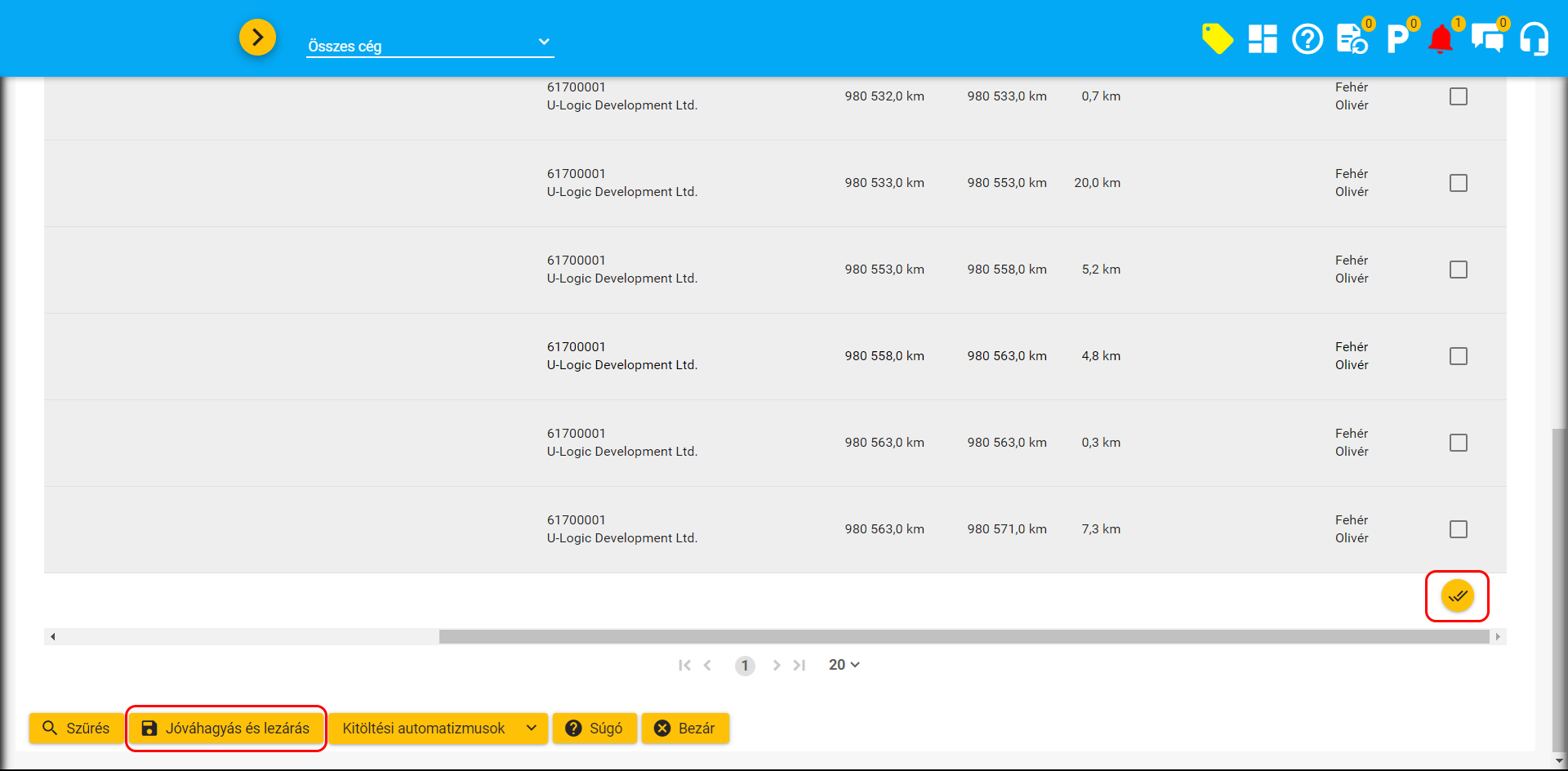
Ez kettő gomb megnyomásával történhet meg:
- A dupla pipa gomb megnyomásával, ami a lista alján található
- A “Jóváhagyás és lezárás” gomb megnyomásával, ami az oldal alján található.
Ha minden adat megfelel, akkor egy olyan megerősítő üzenet fogad, ahol megerősítheted, hogy ténylegesen le szeretnéd zárni a dokumentumot. A lezárást követően a dokumentum adattartalma már nem módosítható.
Automatikus lezárás
Amennyiben az utazási okmány típuson be van kapcsolva az “Automatikus lezárás, amennyiben lehetséges” opció, a rendszer a jóváhagyott tételekkel rendelkező okmányokat megpróbálja lezárni. Ha akár egyetlen jóváhagyás nélküli tételt is talál, az okmány nem kerül lezárásra.
Feldolgozott státusz beállítása
A feldolgozott státusz egy “erős” lezárt állapotot jelent, ezzel lehet jelezni hogy az utazási okmány rögzítésre, elszámolásra került a számviteli nyilvántartásban. Ebben a státuszban a dokumentummal semmilyen művelet nem végezhető, nem is érvényteleníthető. Amennyiben mégis szükségessé válik az érvénytelenítés, először vissza kell állítani lezárt státuszba.
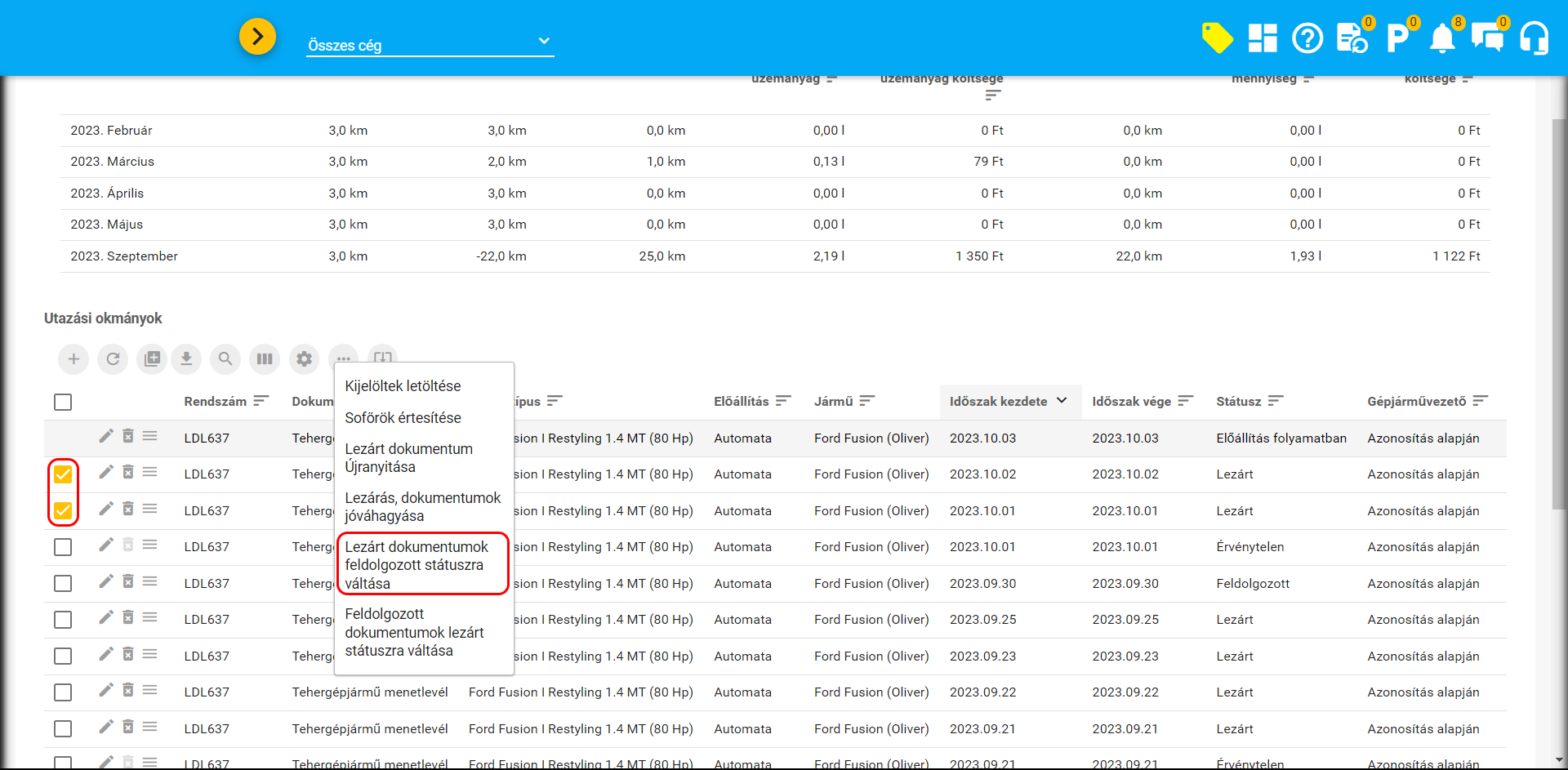
A feldolgozott állapot csoportos műveletek menüben elhelyezett “Lezárt dokumentumok feldolgozott státuszra váltása” funkcióval indítható. A művelet kizárólag a kijelölt, lezárt állapotú okmányokra hajtódik végre. A feldolgozott státuszból lezártra való visszaállítás ugyanezen módszer szerint, a “Feldolgozott dokumentumok lezárt státuszra váltása” funkcióval lehetséges.
Okmány érvénytelenítése
Adatrögzítés, módosítások kizárólag a még nem lezárt bizonylatoknál lehetséges. Az automatizmusok, vagy a felhasználó általi lezárást követően az Útnyilvántartás, illetve a Menetlevél bizonylat nem módosítható, kizárólag megtekinteni lehet, illetve a bizonylat adatbázisban letárolt PDF példányát lehet letölteni. Amennyiben egy lezárt dokumentumod hibás és változtatni szeretnél, kizárólag az érvénytelenítés funkcióval lehet, rontott példányként jelezni. Ezt az okmányok listáján az okmány sorában elhelyezett kuka ikonnal kezdeményezheted.
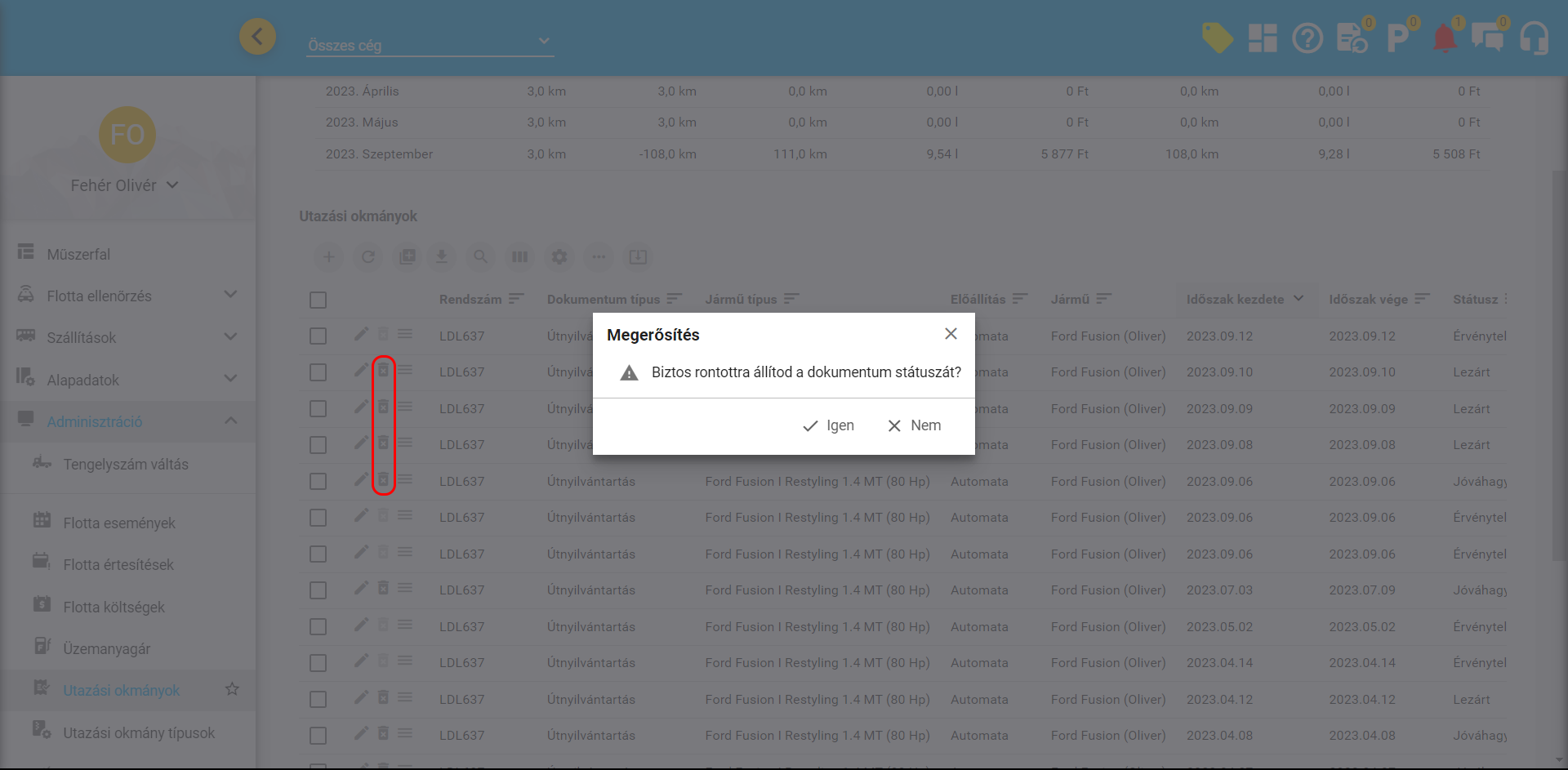
A tényleges érvénytelenítés előtt megerősítést vár a rendszer, csak akkor hajtja végre az érvénytelenítést, ha a megerősítő kérdésre igennel válaszolsz. A rontott, érvénytelenített példányok „Érvénytelen” jelzéssel továbbra is az adatbázisban, a virtuális bizonylati tömbben maradnak, ugyanakkor az érvénytelenített dokumentum adatai nem kerülnek át egy új bizonylatra, az új bizonylat kitöltését előlről kell kezdeni. Adott jármű tekintetében ugyanarra az időszakra kizárólag a korábbi érvénytelenítése után lehetséges új bizonylatot létrehozni. Az érvénytelenítési eljárás jogosultság függő, így kizárólag a megfelelő funkció és objektum jogosultsággal rendelkező felhasználók végezhetik.









